Page 1
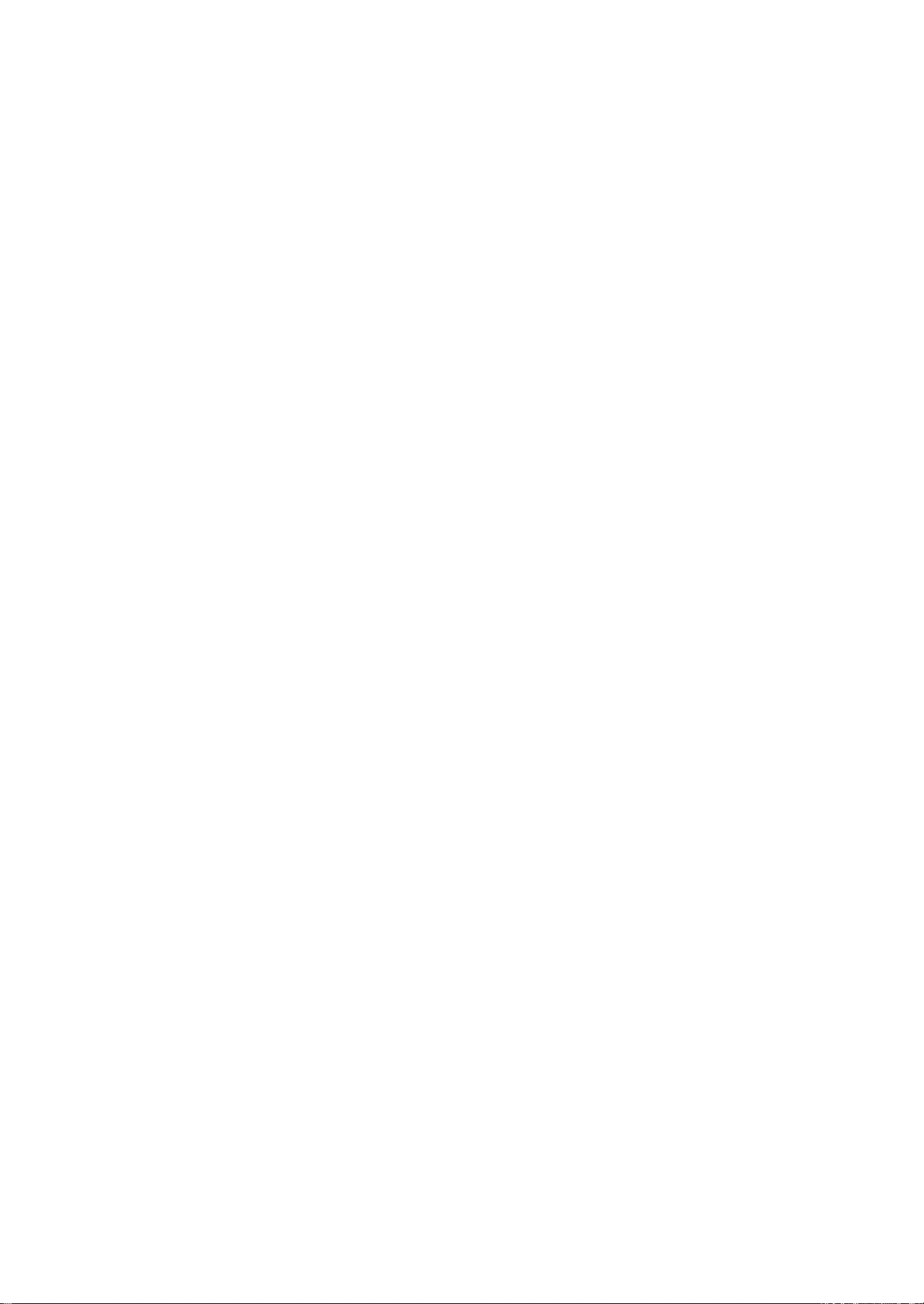
使用手冊
vp15 LCD 顯示器
vp17 LCD 顯示器
vp19 LCD 顯示器
FP1707 LCD 顯示器
WF1907 LCD 顯示器
w1907 LCD 顯示器
w2007 LCD 顯示器
w2207 LCD 顯示器
w2408 LCD 顯示器
Page 2
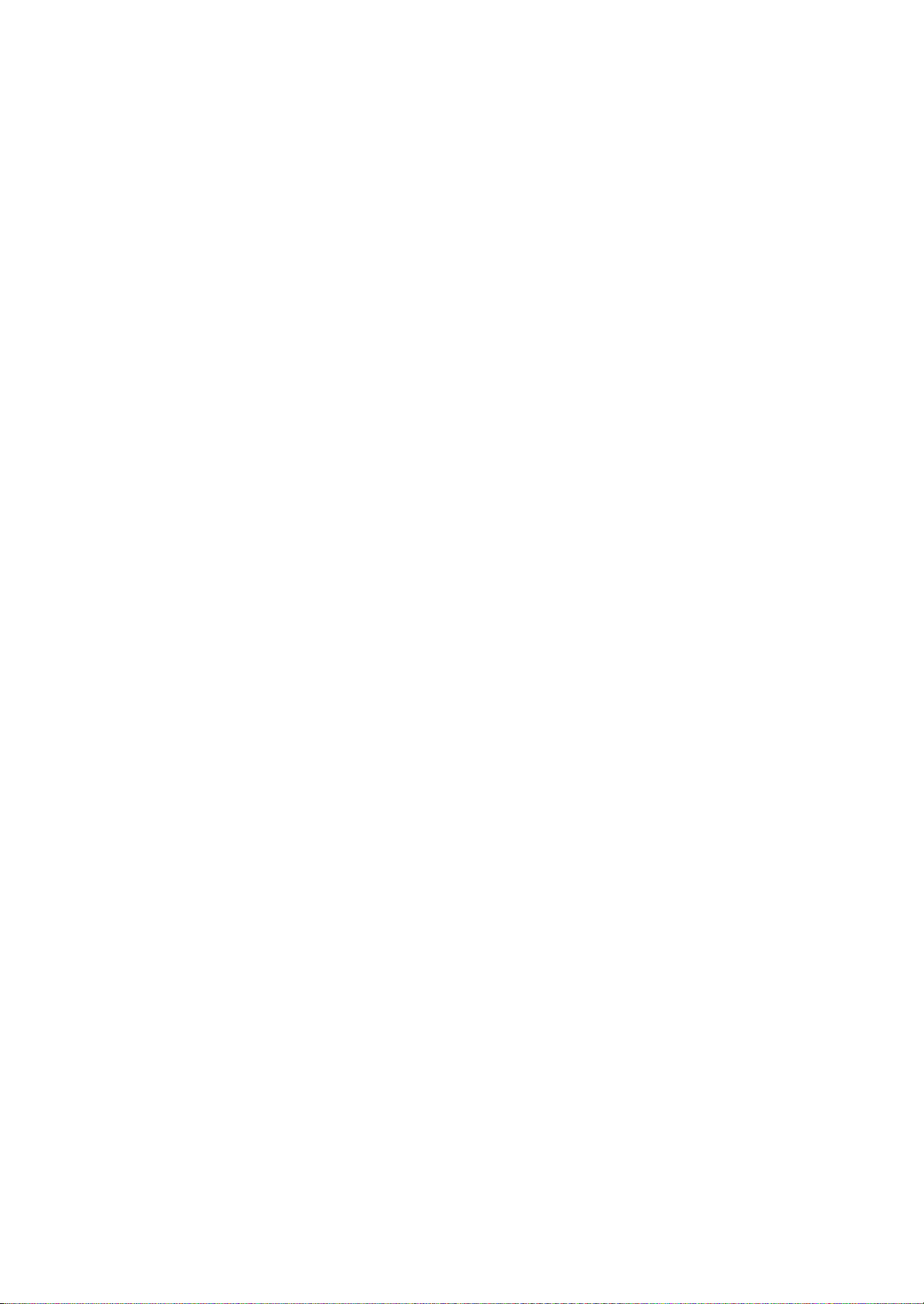
HP 產品和服務的唯一擔保列於隨產品和服務所附的明示保證聲明中。本文件的任何部份都不可構成任何額外的擔保。HP 不
負責本文件在技術上或編輯上的錯誤或疏失。
對於在非 HP 提供的設備上使用其軟體的情況,HP 概不負責。
本文件包含的專屬資訊受到著作權法所保護。未經 HP 事先書面許可,不得影印、複製本文件之任何部分,或將其翻譯成其
他語言。
Hewlett-Packard Company
10955 Tantau Avenue
Cupertino, California 95014-0770
USA
Copyright © 2006–2007 Hewlett-Packard Development Company, L.P.
Microsoft 和 Windows 為 Microsoft Corporation 的美國註冊商標。Adobe 和 Acrobat 為 Adobe Systems Incorporated 的商標。
ENERGY STAR ( 能源之星 ) 和 ENERGY STAR 標誌是美國環保署 (EPA) 的美國註冊服務標記。
藍芽為其擁有者所有之商標,Hewlett-Packard 公司在得到授權的情況下得以使用。
HP 支持您合法使用科技,但不認可或鼓勵在違反著作權法的情況下使用我方產品。
本文件所包含之資訊可隨時更改,恕不另行通知。
Page 3
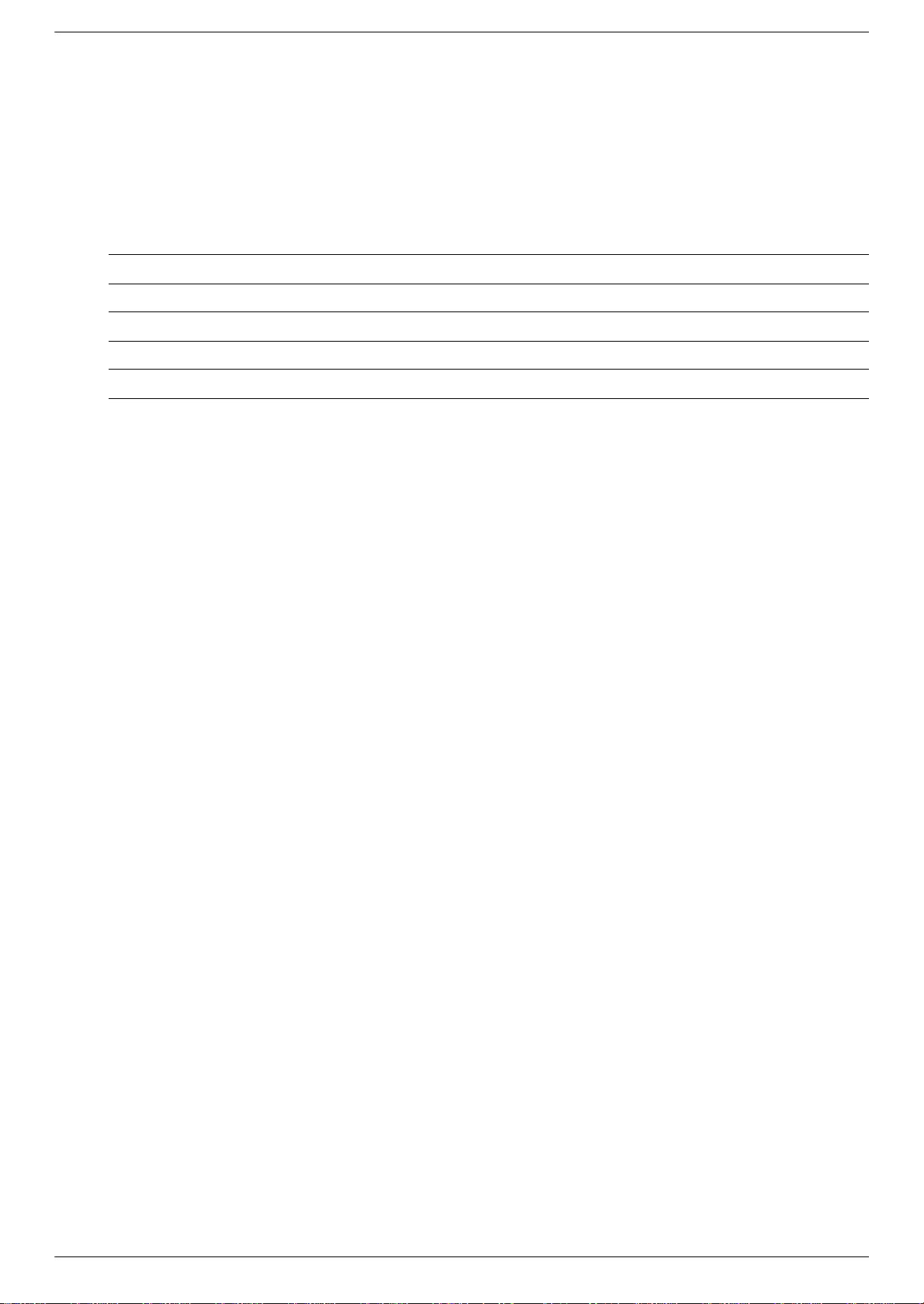
註釋凡例
下列小節說明本文件中使用的註釋凡例。
注意事項、警告事項和警告
在本手冊的內容中,一些文字段落可能會附有圖示。這些文字段落包括注 意事項、警告事項和 警告,它們的 用途
如下:
警告:如果不依照所指示的方法來操作,可能會導致人身傷害或喪失生命。
Å
警告事項:如果不依照所指示的方法來操作,可能會導致設備損壞或資訊遺失。
Ä
注意事項:表示額外的資訊。
✎
使用手冊 iii
Page 4
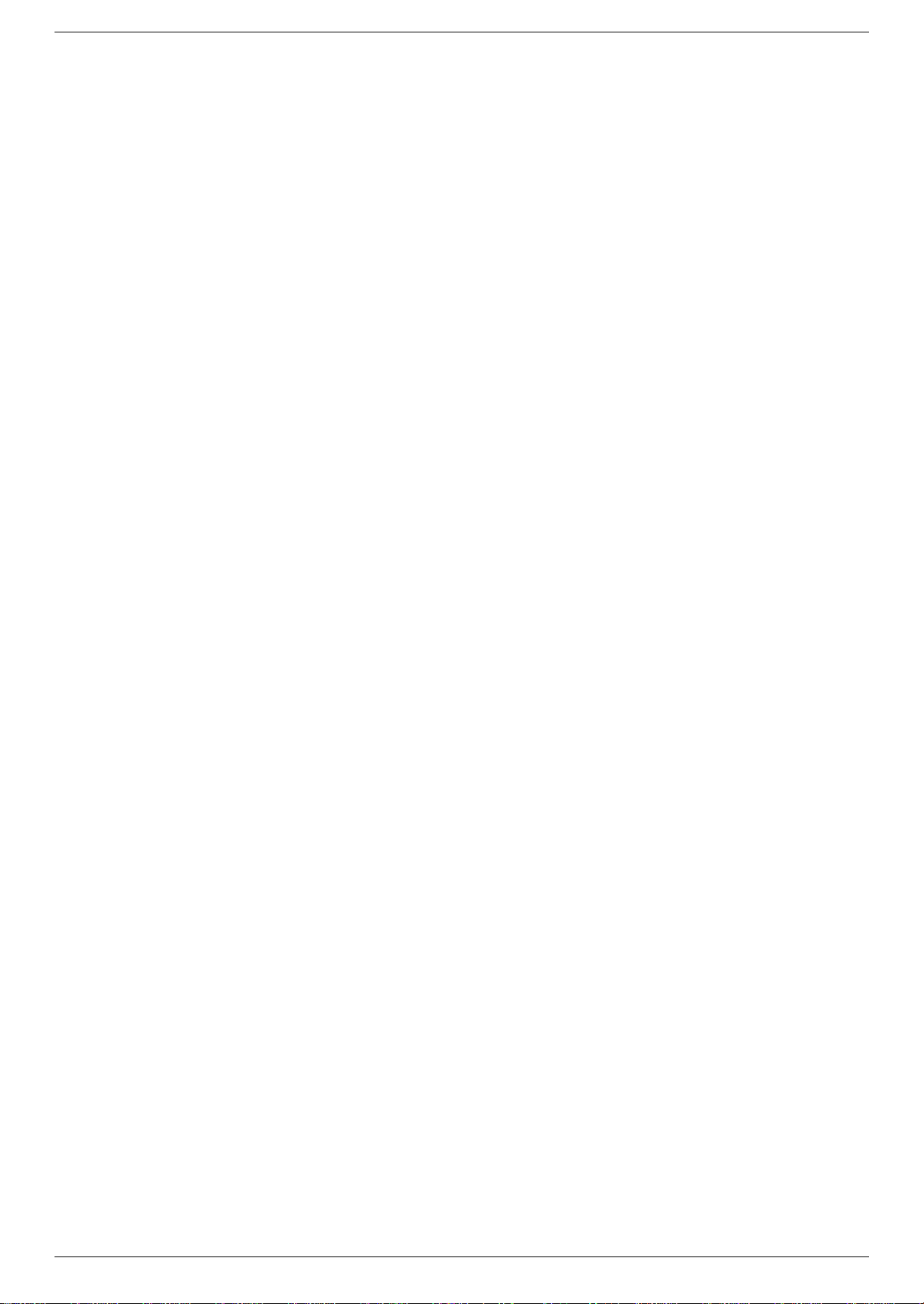
iv 使用手冊
Page 5
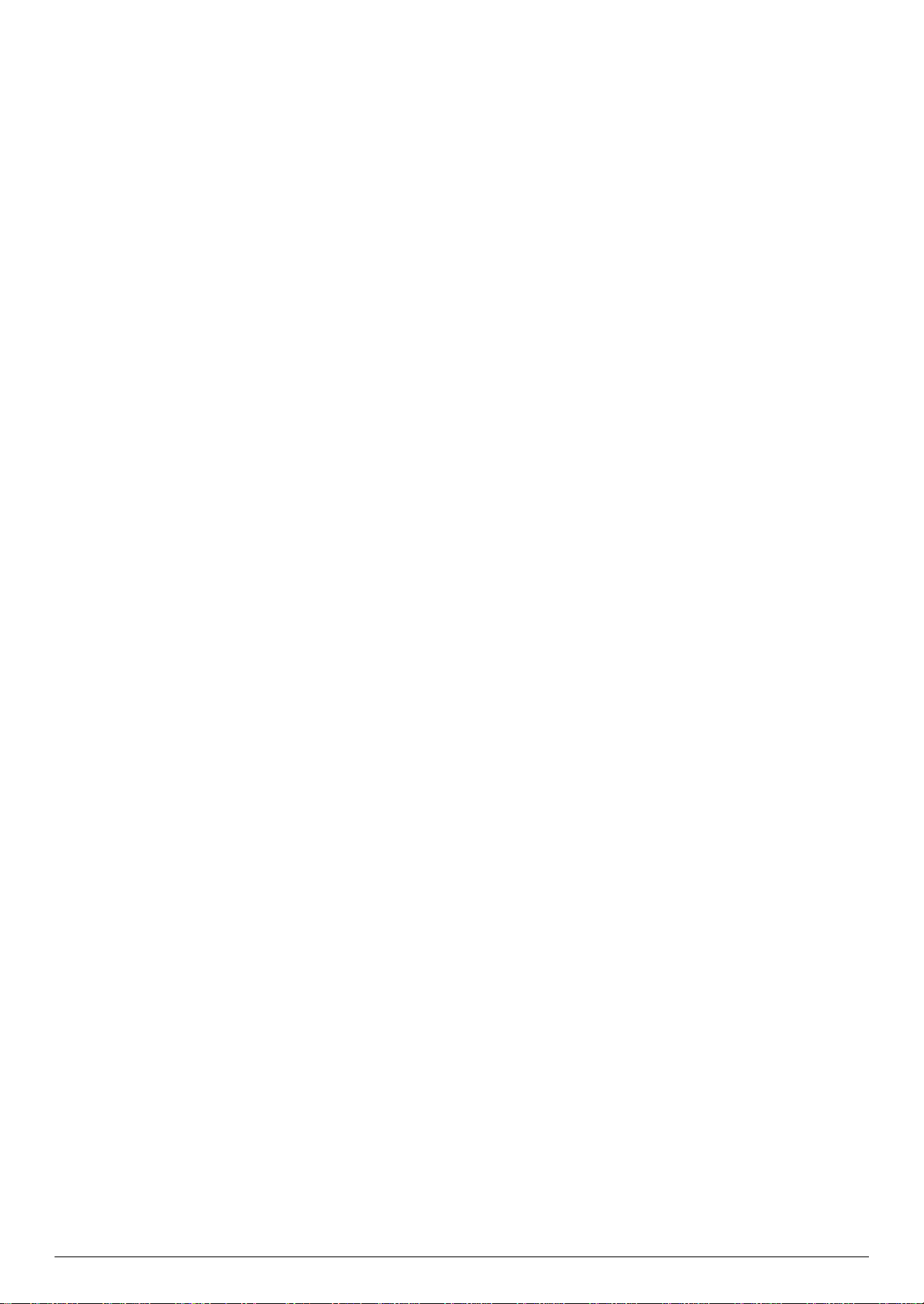
註釋凡例. . . . . . . . . . . . . . . . . . . . . . . . . . . . . . . . . . . . . . . . . . . . . . . . . . . . . . . . . . . . . . . iii
注意事項、警告事項和警告 . . . . . . . . . . . . . . . . . . . . . . . . . . . . . . . . . . . . . . . . . . . . . . . iii
1 產品功能
HP LCD 顯示器 . . . . . . . . . . . . . . . . . . . . . . . . . . . . . . . . . . . . . . . . . . . . . . . . . . . . . . . . . 1–1
功能 . . . . . . . . . . . . . . . . . . . . . . . . . . . . . . . . . . . . . . . . . . . . . . . . . . . . . . . . . . . . . . 1–1
底座設計 . . . . . . . . . . . . . . . . . . . . . . . . . . . . . . . . . . . . . . . . . . . . . . . . . . . . . . . . . . . 1–2
2 安全與維護準則
重要安全資訊 . . . . . . . . . . . . . . . . . . . . . . . . . . . . . . . . . . . . . . . . . . . . . . . . . . . . . . . . . . 2–1
安全防範措施 . . . . . . . . . . . . . . . . . . . . . . . . . . . . . . . . . . . . . . . . . . . . . . . . . . . . . . . . 2–1
維護準則. . . . . . . . . . . . . . . . . . . . . . . . . . . . . . . . . . . . . . . . . . . . . . . . . . . . . . . . . . . . . . 2–2
清潔顯示器 . . . . . . . . . . . . . . . . . . . . . . . . . . . . . . . . . . . . . . . . . . . . . . . . . . . . . . . . . . . . 2–2
3 安裝顯示器
拆封顯示器 . . . . . . . . . . . . . . . . . . . . . . . . . . . . . . . . . . . . . . . . . . . . . . . . . . . . . . . . . . . . 3–1
安裝顯示器 . . . . . . . . . . . . . . . . . . . . . . . . . . . . . . . . . . . . . . . . . . . . . . . . . . . . . . . . . . . . 3–1
安裝於桌面 . . . . . . . . . . . . . . . . . . . . . . . . . . . . . . . . . . . . . . . . . . . . . . . . . . . . . . . . . 3–1
拆封雙轉軸顯示器 . . . . . . . . . . . . . . . . . . . . . . . . . . . . . . . . . . . . . . . . . . . . . . . . . . 3–2
組裝懸臂底座 . . . . . . . . . . . . . . . . . . . . . . . . . . . . . . . . . . . . . . . . . . . . . . . . . . . . . 3–3
組裝柱狀底座 . . . . . . . . . . . . . . . . . . . . . . . . . . . . . . . . . . . . . . . . . . . . . . . . . . . . . 3–3
壁掛安裝顯示器 (壁掛固定座未隨附). . . . . . . . . . . . . . . . . . . . . . . . . . . . . . . . . . . . . . 3–3
準備壁掛安裝雙轉軸顯示器 . . . . . . . . . . . . . . . . . . . . . . . . . . . . . . . . . . . . . . . . . . . 3–4
準備壁掛安裝懸臂底座的顯示器 . . . . . . . . . . . . . . . . . . . . . . . . . . . . . . . . . . . . . . . . 3–4
準備壁掛安裝柱狀底座的顯示器 . . . . . . . . . . . . . . . . . . . . . . . . . . . . . . . . . . . . . . . . 3–5
重新安裝顯示器的桌面座盤和底座. . . . . . . . . . . . . . . . . . . . . . . . . . . . . . . . . . . . . . . 3–5
連接 VGA (類比)和 / 或 DVI-D (數位)連接線 . . . . . . . . . . . . . . . . . . . . . . . . . . . . . . 3–6
連接 VGA 連接線 . . . . . . . . . . . . . . . . . . . . . . . . . . . . . . . . . . . . . . . . . . . . . . . . . . 3–6
連接 DVI-D 連接線 . . . . . . . . . . . . . . . . . . . . . . . . . . . . . . . . . . . . . . . . . . . . . . . . . . 3–6
連接 HDMI 連接線 . . . . . . . . . . . . . . . . . . . . . . . . . . . . . . . . . . . . . . . . . . . . . . . . . . . . 3–6
連接音訊連接線 . . . . . . . . . . . . . . . . . . . . . . . . . . . . . . . . . . . . . . . . . . . . . . . . . . . . . . 3–7
連接 USB 集線器連接線. . . . . . . . . . . . . . . . . . . . . . . . . . . . . . . . . . . . . . . . . . . . . . . . . 3–7
將 USB 裝置連接到顯示器 . . . . . . . . . . . . . . . . . . . . . . . . . . . . . . . . . . . . . . . . . . . . . . . 3–7
連接電源線 . . . . . . . . . . . . . . . . . . . . . . . . . . . . . . . . . . . . . . . . . . . . . . . . . . . . . . . . . 3–8
收納連接線 . . . . . . . . . . . . . . . . . . . . . . . . . . . . . . . . . . . . . . . . . . . . . . . . . . . . . . . . . 3–9
調整傾斜度 . . . . . . . . . . . . . . . . . . . . . . . . . . . . . . . . . . . . . . . . . . . . . . . . . . . . . . . . . . . 3–10
調整旋轉(僅限於部份型號) . . . . . . . . . . . . . . . . . . . . . . . . . . . . . . . . . . . . . . . . . . . 3–11
調整高度 (僅限於部份型號) . . . . . . . . . . . . . . . . . . . . . . . . . . . . . . . . . . . . . . . . . . . 3–11
旋轉顯示器 (僅限於部份型號). . . . . . . . . . . . . . . . . . . . . . . . . . . . . . . . . . . . . . . . . . 3–12
周圍光線感應器(僅限部分型號). . . . . . . . . . . . . . . . . . . . . . . . . . . . . . . . . . . . . . . . . . . 3–13
鍵盤放置架
. . . . . . . . . . . . . . . . . . . . . . . . . . . . . . . . . . . . . . . . . . . . . . . . . . . . . . . . . . . 3–13
目錄
4 使用顯示器
CD 軟體和公用程式 . . . . . . . . . . . . . . . . . . . . . . . . . . . . . . . . . . . . . . . . . . . . . . . . . . . . . . 4–1
安裝驅動程式 . . . . . . . . . . . . . . . . . . . . . . . . . . . . . . . . . . . . . . . . . . . . . . . . . . . . . . . . 4–1
從網際網路下載已更新的驅動程式. . . . . . . . . . . . . . . . . . . . . . . . . . . . . . . . . . . . . . . 4–1
使用自動調整功能. . . . . . . . . . . . . . . . . . . . . . . . . . . . . . . . . . . . . . . . . . . . . . . . . . . . . 4–2
My Display 軟體 . . . . . . . . . . . . . . . . . . . . . . . . . . . . . . . . . . . . . . . . . . . . . . . . . . . . . . . . 4–3
使用手冊 v
Page 6
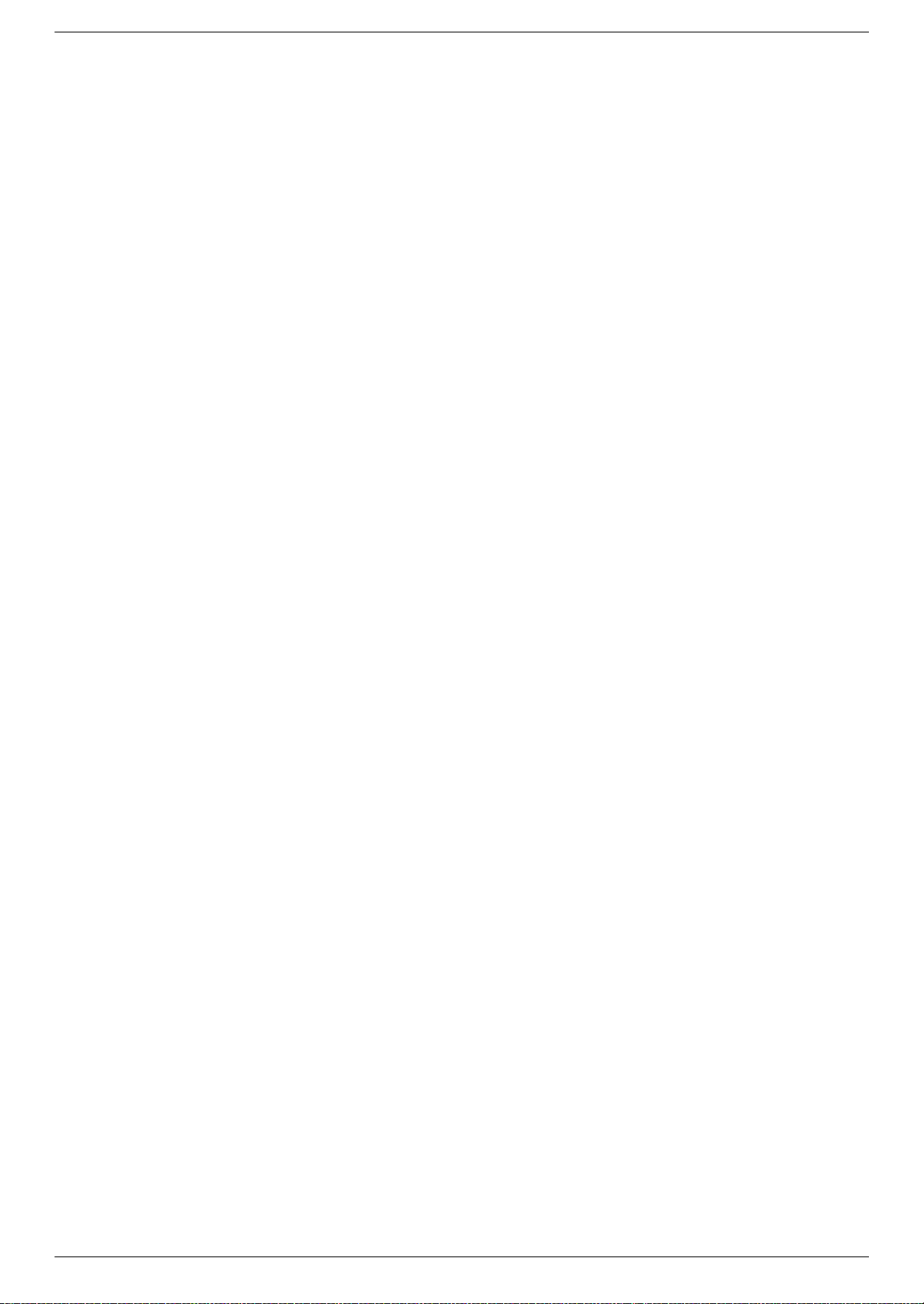
目錄
前面板控制項 . . . . . . . . . . . . . . . . . . . . . . . . . . . . . . . . . . . . . . . . . . . . . . . . . . . . . . . . . . 4–3
使用螢幕視控顯示 (OSD) . . . . . . . . . . . . . . . . . . . . . . . . . . . . . . . . . . . . . . . . . . . . . . . . . . 4–3
OSD 功能表選項. . . . . . . . . . . . . . . . . . . . . . . . . . . . . . . . . . . . . . . . . . . . . . . . . . . . . . 4–4
選擇視訊輸入接頭 . . . . . . . . . . . . . . . . . . . . . . . . . . . . . . . . . . . . . . . . . . . . . . . . . . . . . . . 4–7
辨識顯示器狀況. . . . . . . . . . . . . . . . . . . . . . . . . . . . . . . . . . . . . . . . . . . . . . . . . . . . . . . . . 4–7
調整螢幕畫質 . . . . . . . . . . . . . . . . . . . . . . . . . . . . . . . . . . . . . . . . . . . . . . . . . . . . . . . . . . 4–7
最佳化類比視訊 . . . . . . . . . . . . . . . . . . . . . . . . . . . . . . . . . . . . . . . . . . . . . . . . . . . . . . 4–8
省電功能. . . . . . . . . . . . . . . . . . . . . . . . . . . . . . . . . . . . . . . . . . . . . . . . . . . . . . . . . . . . . . 4–8
高頻寬數位內容保護 (HDCP) . . . . . . . . . . . . . . . . . . . . . . . . . . . . . . . . . . . . . . . . . . . . . . . . 4–8
5 準備搬運顯示器
拆卸顯示器底座. . . . . . . . . . . . . . . . . . . . . . . . . . . . . . . . . . . . . . . . . . . . . . . . . . . . . . . . . 5–1
拆下懸臂底座 . . . . . . . . . . . . . . . . . . . . . . . . . . . . . . . . . . . . . . . . . . . . . . . . . . . . . . . . 5–1
拆下柱狀底座 . . . . . . . . . . . . . . . . . . . . . . . . . . . . . . . . . . . . . . . . . . . . . . . . . . . . . . . . 5–2
折疊雙轉軸顯示器 . . . . . . . . . . . . . . . . . . . . . . . . . . . . . . . . . . . . . . . . . . . . . . . . . . . . . . . 5–3
A 疑難排解
解決常見問題 . . . . . . . . . . . . . . . . . . . . . . . . . . . . . . . . . . . . . . . . . . . . . . . . . . . . . . . . . . A–1
從 hp.com 取得支援 . . . . . . . . . . . . . . . . . . . . . . . . . . . . . . . . . . . . . . . . . . . . . . . . . . . . . . A–2
準備聯絡技術支援 . . . . . . . . . . . . . . . . . . . . . . . . . . . . . . . . . . . . . . . . . . . . . . . . . . . . . . . A–2
找出分級標籤 . . . . . . . . . . . . . . . . . . . . . . . . . . . . . . . . . . . . . . . . . . . . . . . . . . . . . . . . A–2
B 技術規格
HP LCD 顯示器 . . . . . . . . . . . . . . . . . . . . . . . . . . . . . . . . . . . . . . . . . . . . . . . . . . . . . . . . . B–1
預設視訊模式 . . . . . . . . . . . . . . . . . . . . . . . . . . . . . . . . . . . . . . . . . . . . . . . . . . . . . . . . . . B–6
LCD 顯示器品質和像素策略. . . . . . . . . . . . . . . . . . . . . . . . . . . . . . . . . . . . . . . . . . . . . . . . . B–9
電源線配件要求 . . . . . . . . . . . . . . . . . . . . . . . . . . . . . . . . . . . . . . . . . . . . . . . . . . . . . . . . . B–9
C 核准機構法規聲明
聯邦通信委員會 (Federal Communications Commission) 聲明 . . . . . . . . . . . . . . . . . . . . . . . . . C–1
修正 . . . . . . . . . . . . . . . . . . . . . . . . . . . . . . . . . . . . . . . . . . . . . . . . . . . . . . . . . . . . . . C–1
纜線 . . . . . . . . . . . . . . . . . . . . . . . . . . . . . . . . . . . . . . . . . . . . . . . . . . . . . . . . . . . . . . C–1
帶有 FCC 標誌的產品聲明 (僅適用於美國) . . . . . . . . . . . . . . . . . . . . . . . . . . . . . . . . . . . . C–1
材料丟棄. . . . . . . . . . . . . . . . . . . . . . . . . . . . . . . . . . . . . . . . . . . . . . . . . . . . . . . . . . . . . . C–2
加拿大聲明 . . . . . . . . . . . . . . . . . . . . . . . . . . . . . . . . . . . . . . . . . . . . . . . . . . . . . . . . . . . . C–2
Avis Canadien . . . . . . . . . . . . . . . . . . . . . . . . . . . . . . . . . . . . . . . . . . . . . . . . . . . . . . . . . . C–2
歐盟法規聲明 . . . . . . . . . . . . . . . . . . . . . . . . . . . . . . . . . . . . . . . . . . . . . . . . . . . . . . . . . . C–2
歐盟地區的使用者在私人住宅區丟棄廢棄設備之方法 . . . . . . . . . . . . . . . . . . . . . . . . . . . . . . . C–2
日本聲明. . . . . . . . . . . . . . . . . . . . . . . . . . . . . . . . . . . . . . . . . . . . . . . . . . . . . . . . . . . . . . C–3
日本電源線聲明 . . . . . . . . . . . . . . . . . . . . . . . . . . . . . . . . . . . . . . . . . . . . . . . . . . . . . . . . . C–3
日本材料內容聲明 . . . . . . . . . . . . . . . . . . . . . . . . . . . . . . . . . . . . . . . . . . . . . . . . . . . . . . . C–3
韓國聲明. . . . . . . . . . . . . . . . . . . . . . . . . . . . . . . . . . . . . . . . . . . . . . . . . . . . . . . . . . . . . . C–3
符合 EPA 能源之星 (Energy Star®) . . . . . . . . . . . . . . . . . . . . . . . . . . . . . . . . . . . . . . . . . . . . C–3
HP 回收計劃 . . . . . . . . . . . . . . . . . . . . . . . . . . . . . . . . . . . . . . . . . . . . . . . . . . . . . . . . . . . C–3
vi 使用手冊
Page 7
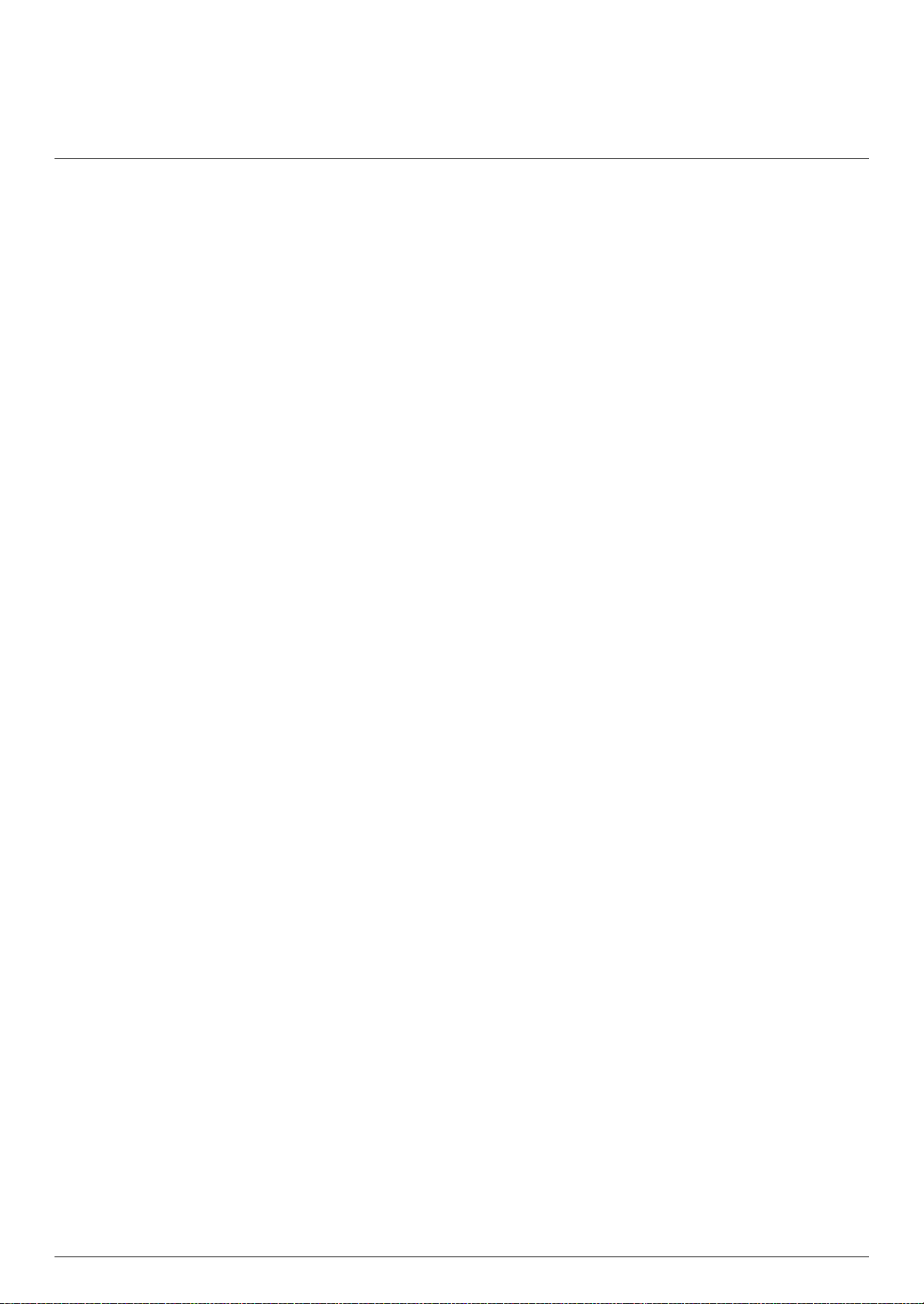
HP LCD 顯示器
HP LCD (液晶顯示器)顯示器具有主動式矩陣與薄膜電晶體 (TFT) 的螢幕。本手冊探討下列型號:
■ vp15 LCD 顯示器
■ vp17 LCD 顯示器
■ vp19 LCD 顯示器
■ FP1707 LCD 顯示器
■ WF1907 LCD 顯示器
■ w1907 LCD 顯示器
■ w2007 LCD 顯示器
■ w2207 LCD 顯示器
■ w2408 LCD 顯示器
1
產品功能
功能
■ 大型對角線可視範圍顯示
■ 最佳解析度:
❏ vp15:1024 x 768 @ 60 Hz
❏ vp17、vp19 和 FP1707:1280 ×1024 @ 60 Hz
❏ WF1907 和 w1907:1440 × 900 @ 60 Hz
❏ w2007 和 w2207:1680 x 1050 @ 60 Hz
❏ w2408:1920 x 1200 @ 60 Hz
以及解析度較低的全螢幕支援
■ 支援視訊輸入:
❏ VGA 類比訊號
❏ DVI 數位訊號 (僅限於部分型號)
❏ 高畫質的多媒體介面 (HDMI) (僅限於部分型號)
■ 反應時間相當快速,提供遊戲和圖形的絕佳體驗
■ 無論是坐著、站著或是從顯示器的一側移
■ 可調整傾斜度
■ 可調整高度 (僅限於部分型號)
到另一側,都很容易觀看
■ 可調整橫向或直向觀看時的旋轉角度 (僅限於部分型號)
■ 彈性安裝方式的可拆卸底座和符合 「視訊電子標準協會」 (Video Electronics Standards Association, VESA) 標準
的安裝孔,包括可壁掛安裝
■ Kensington 安全鎖連接線專用的安全鎖插槽 (安全鎖連接線另行販售)
■ 「隨插即用」功能 ( 需電腦系統支援)
■ 容易進行設定和螢幕最佳化的螢幕視控顯示 (OSD) 調整 (可以選擇英文、簡體中文、法文、德文、義大利文、
西班牙文、荷蘭文或日文)
使用手冊 1–1
Page 8
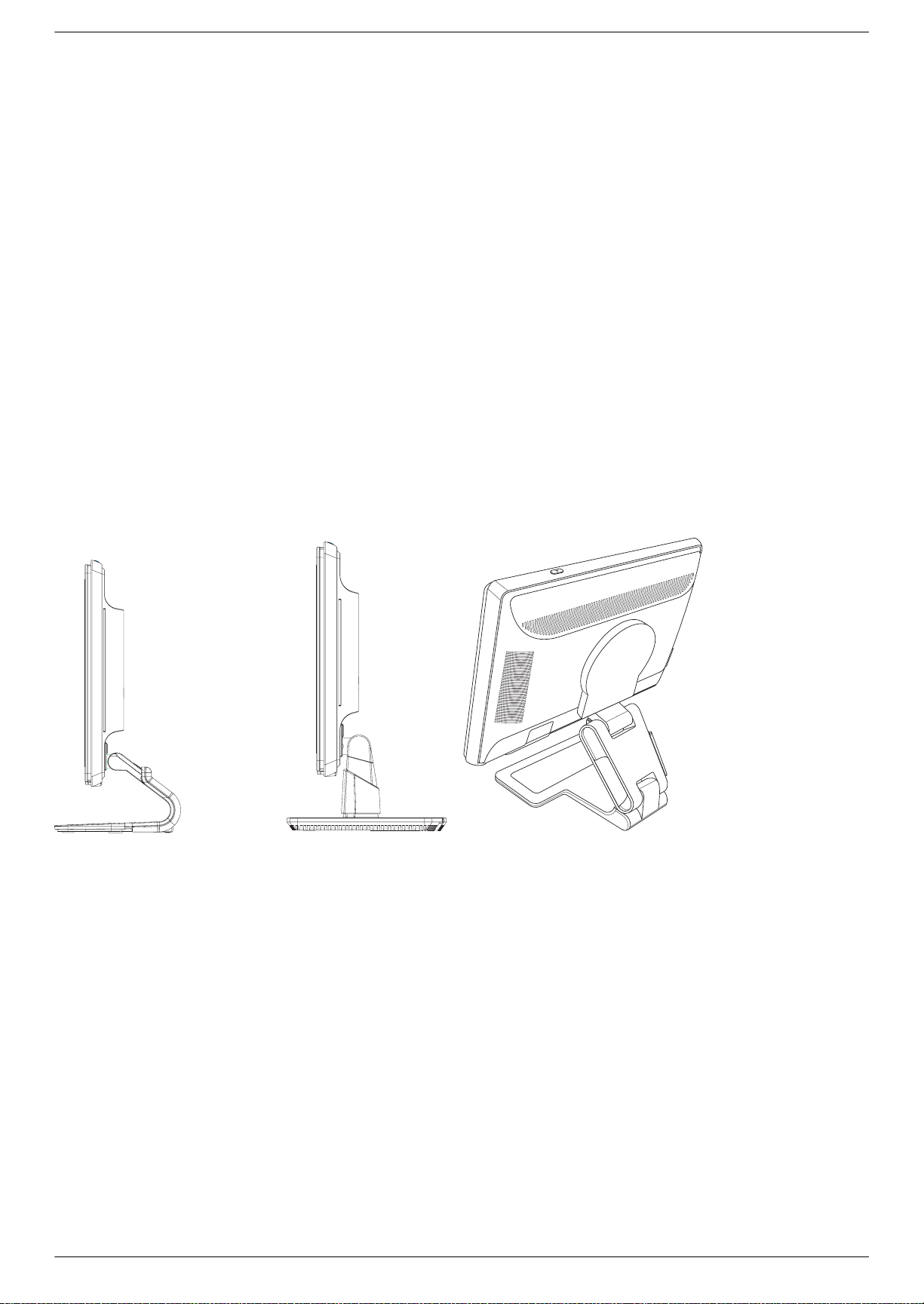
產品功能
■ 顯示器可旋轉,允許有效範圍內的動作(僅限於部分型號)
■ 內建立體聲喇叭 (視型號而定,可能位於前面或後面)
■ 通用序列匯流排 (USB) 2.0 連接埠,可用於 USB 裝置 (2 或 4 個連接埠,僅限於部分型號)
■ 周圍光線感應器(僅限於部分型號)
■ 鍵盤放置架 (僅限於部分型號)
■ 省電功能可降低能源消耗
■ 「快速瀏覽」設定畫面
■ CD 包含 (僅限於部分型號):
❏ 驅動程式 (僅限於部份型號)
❏ 自動調整軟體
❏ My Display 軟體 (僅限於部分型號)
❏ 文件
®
❏ Adobe
Acrobat® Reader
■ 不同的顯示器底座設計
底座設計
懸臂式底座
柱狀式底座
雙轉軸式底座
1–2 使用手冊
Page 9
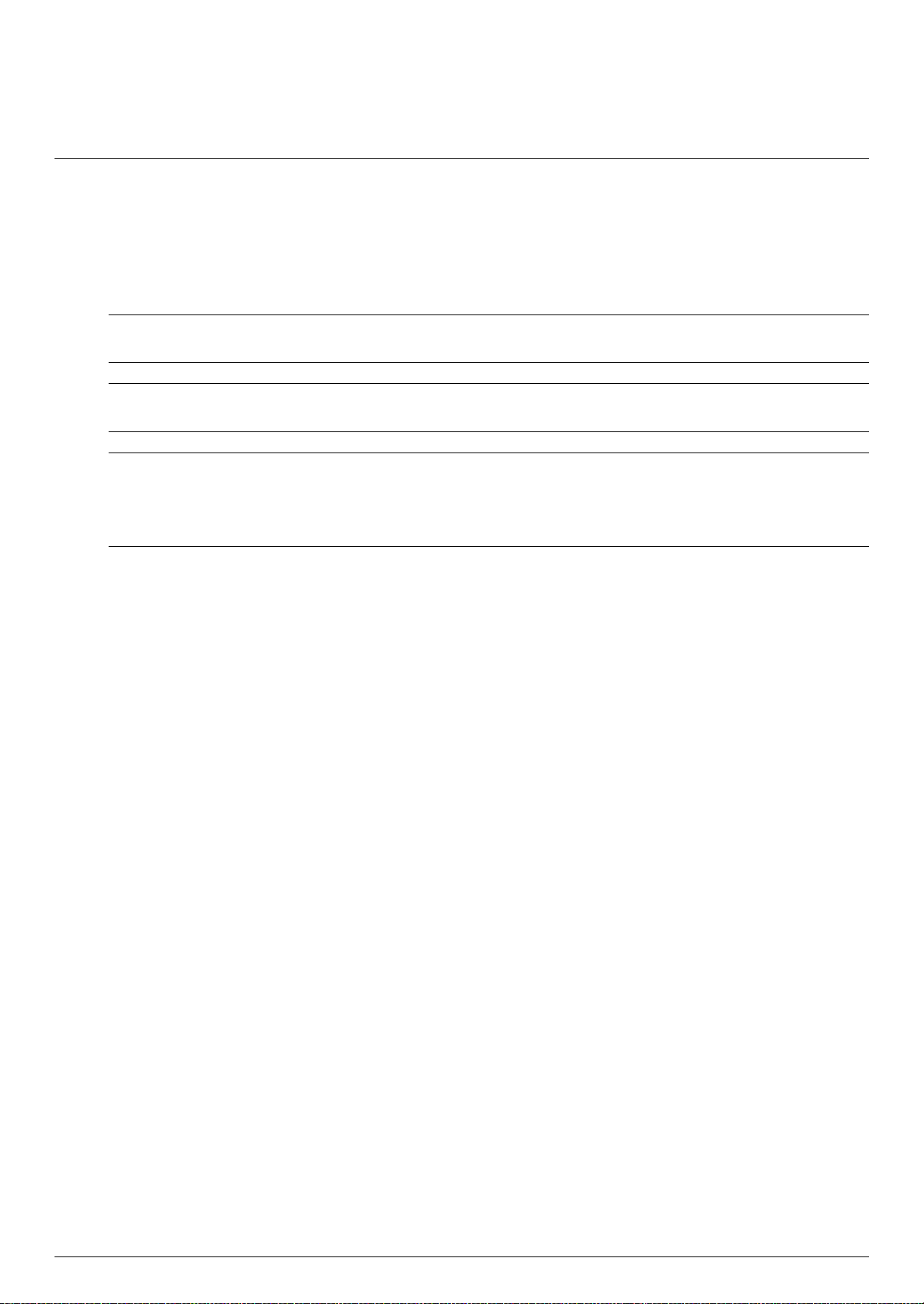
重要安全資訊
電源線是設計為搭配您的顯示器使用。如果要使用其他的電源線,請僅使用與本顯示器相容的電源及連接方式。
警告:務必將您的顯示器、電腦和其他設備連接至接地電源插座。為了降低觸電或損壞設備的風險,請使用電源線
Å
接地的功能。接地插頭是一項重要的安全功能。
警告:為了您的安全起見,請確認您插入電源線的接地電源插座方便操作者的插拔,且位於距離設備最近的位置。
Å
當您要中斷設備的電源時,請握緊插頭將電源線從電源插座拔出。請勿由線的部分拔出。
警告事項:為了保護您的顯示器和電腦,請將電腦及其週邊設備 (例如顯示器、印表機、掃描器)的所有電源線
Ä
連接到穩壓裝置,例如有提供穩壓的電源導片或不斷電系統 (UPS)。
並非所有的電源導片皆有提供穩壓保護;只有特別標示具有此功能的電源導片才會提供穩壓保護。請使用提供損壞
更換方案的製造商所製作的電源導片。如此一來,當穩壓保護故障時,您便可以更換本設備。
2
安全與維護準則
安全防範措施
■ 請依照顯示器標籤 / 背面板的指示,僅使用相容於本顯示器的電源與連接方式。
■ 確認連接到電源插座的產品總安培額定值沒有超出電源插座的電流額定值,以及連接到電源線的產品總安培額
定值沒有超出電源線的額定值。請查看電源標籤來判定每個設備的安培額定值 (Amps 或 A)。
■ 請在最靠近電源插座的位置安裝顯示器。要中斷顯示器的電
源線來中斷顯示器的電源。
■ 請勿將在電源線上放置任何物品。請勿踏到電源線。
源時,請緊握插頭並從插座拔出插頭。請勿拔除電
使用手冊 2–1
Page 10
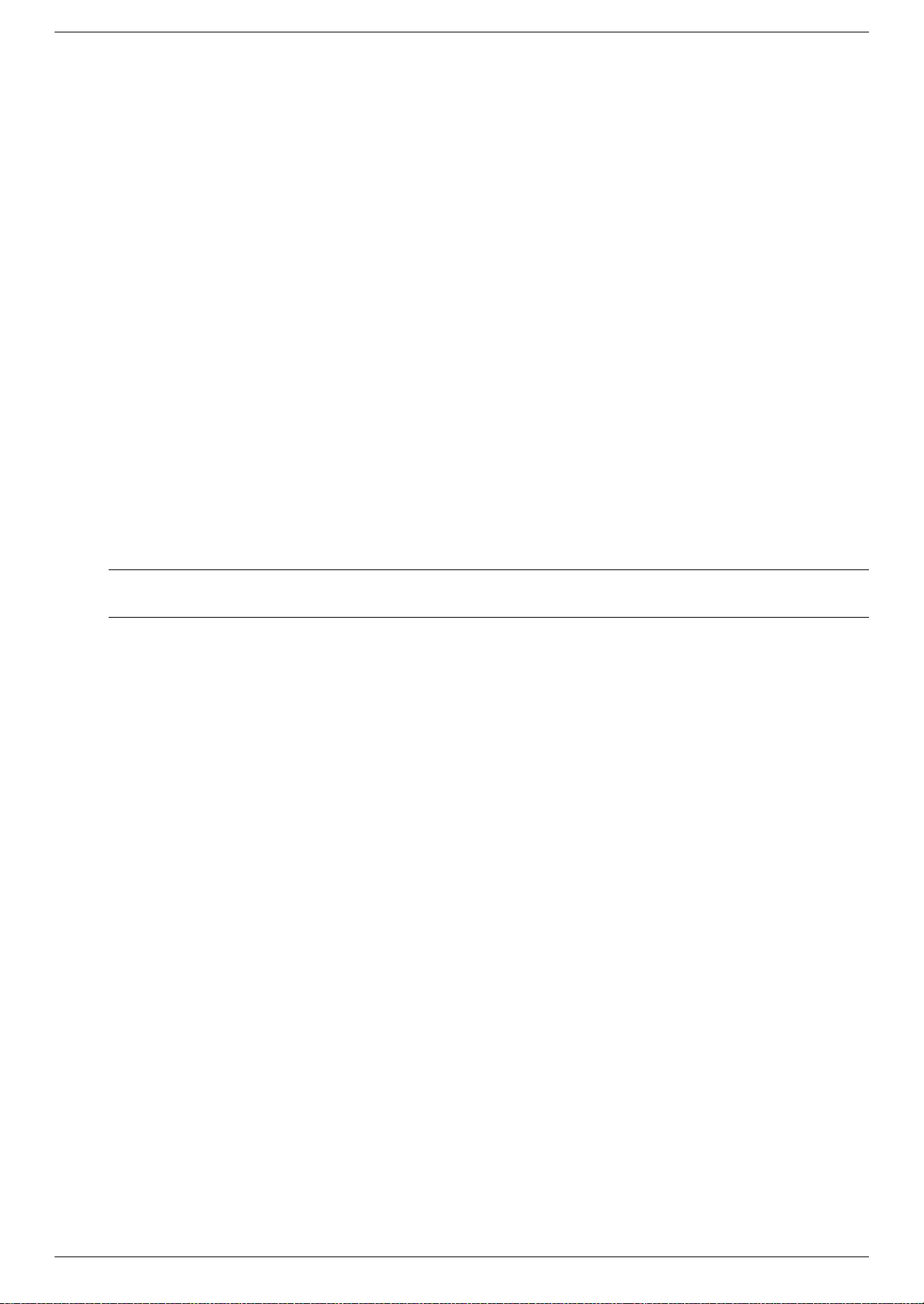
安全與維護準則
維護準則
若要增強顯示器的效能和延長顯示器的使用壽命:
■ 請勿打開顯示器的外殼或嘗試自行維修本產品。如果您的顯示器運作不正常,或曾經摔落或毀損,請與
Hewlett-Packard 授權的經銷商、代理商或服務供應商聯絡。
■ 請僅調整操作指示所述的控制項目。
■ 不使用顯示器時,請關閉顯示器。您可以藉由使用螢幕保護程式,並在不使用顯示器時將其關閉,可大幅增加
顯示器的使用壽命。
■ 請將顯示器放在通風良好的區域,遠離太亮、太熱或太潮溼的地方。
■ 外殼中的凹槽和開口是作為通
開口。
■ 在清潔顯示器之前,請先從電源插座拔下顯示器的插頭。請勿使用液狀或噴霧型的清潔液。
■ 請勿摔落顯示器或將顯示器放在不平穩的表面。
■ 在拆卸顯示器底座時,您必須將顯示器倒置放在柔軟的區域,以避免刮傷、損壞或毀損顯示器。
清潔顯示器
顯示器是高品質的光學裝置,清潔時需要特別小心。若要清潔顯示器,請依照下列步驟進行:
1. 關閉電腦和顯示器。
2. 在清潔顯示器之前,請先從電源插座拔下顯示器的插頭。
警告事項:請勿使用苯、稀釋劑、氨水、或任何易揮發的物質來清潔顯示器的螢幕或外殼。上述化學物質可能會
Ä
損壞顯示器。請勿使用液狀或噴霧型的清潔液。請勿直接以水清潔 LCD 螢幕。
3. 使用柔軟乾淨的乾布擦拭螢幕。
如果需要額外清潔螢幕,請使用防靜電的螢幕清潔劑。
4. 拭去顯示器外殼的灰塵。請使用濕布來清潔外殼。
如果需要額外清潔外殼,請使用異丙醇沾溼一塊乾淨的布。
5. 插上顯示器的電源線。
6. 開啟顯示器和電腦的電源。
風之用。請勿堵住或蓋住那些開口。請勿將任何物品塞入外殼的凹槽或其他
2–2 使用手冊
Page 11
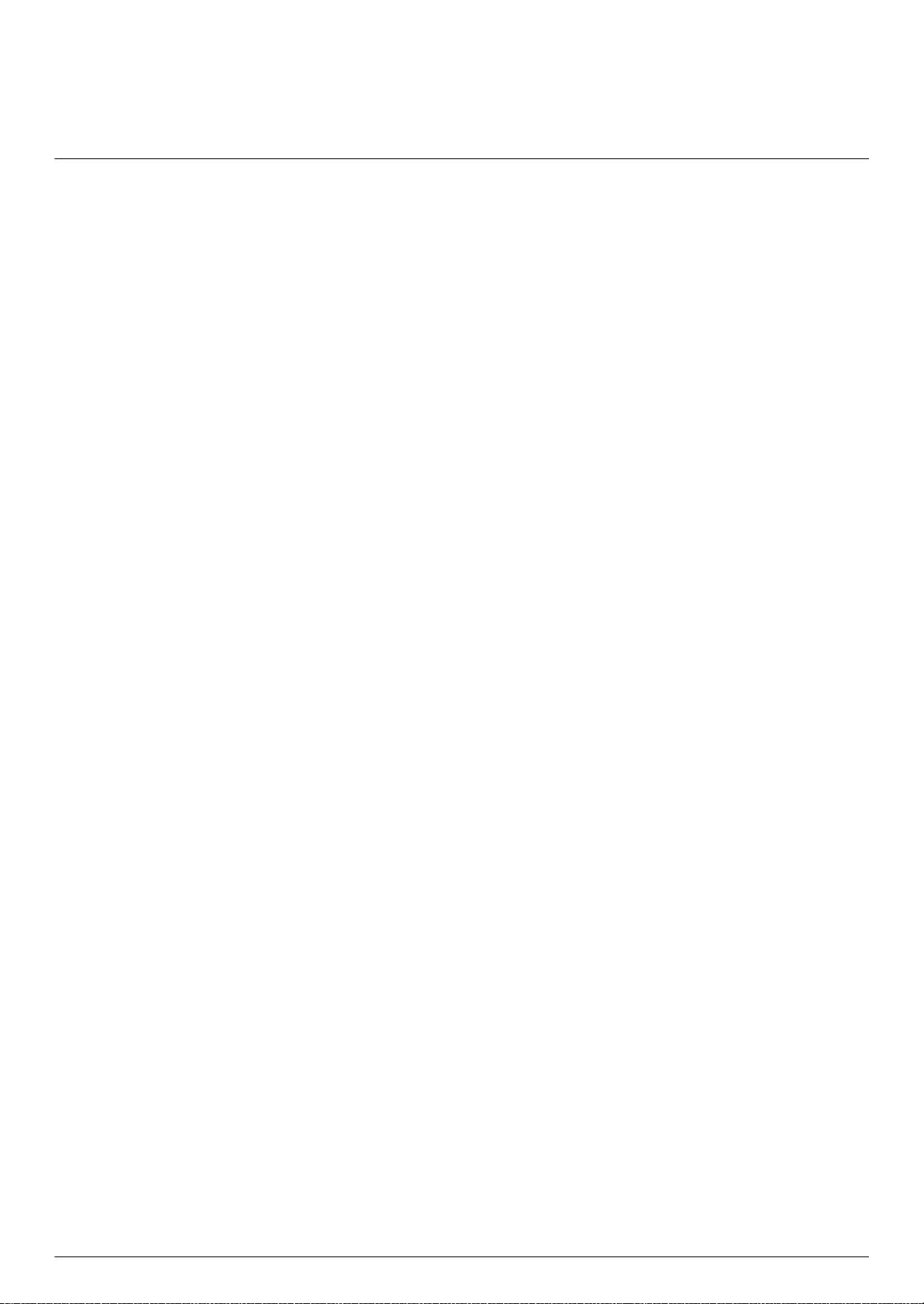
拆封顯示器
1. 從包裝箱中取出顯示器。確定所有內含物是否完整,將包裝箱收好。
2. 關閉電腦以及其他的附接裝置。
3. 決定顯示器要使用桌面安裝或壁掛安裝的方式。請參閱 〈安裝顯示器〉。
4. 準備好一塊平坦的區域,以供在組裝顯示器時使用。在準備進行安裝時,您可能需要一塊平坦、柔軟、受保護
的區域以便將顯示器螢幕朝下放置。
5. 在準備進行顯示器壁掛安裝時,您會需要用到十字螺絲起子。您可能需要一字螺絲起子來固定某些連接線。
安裝顯示器
您可以將顯示器安裝在桌面或牆上。將顯示器放在電腦附近,使用方便和通風良好的位置。
若要將顯示器安裝在:
■ 桌面或桌子,請參閱 〈安裝於桌面〉。
3
安裝顯示器
■ 牆壁、活動式支架或其他安裝固定座,請參閱 〈壁掛安裝顯示器 (壁掛固定座未隨附)〉。
在安裝顯示器完畢之後,請連接顯示器連接線。
安裝於桌面
請依照您顯示器類型的指示進行安裝。
使用手冊 3–1
Page 12
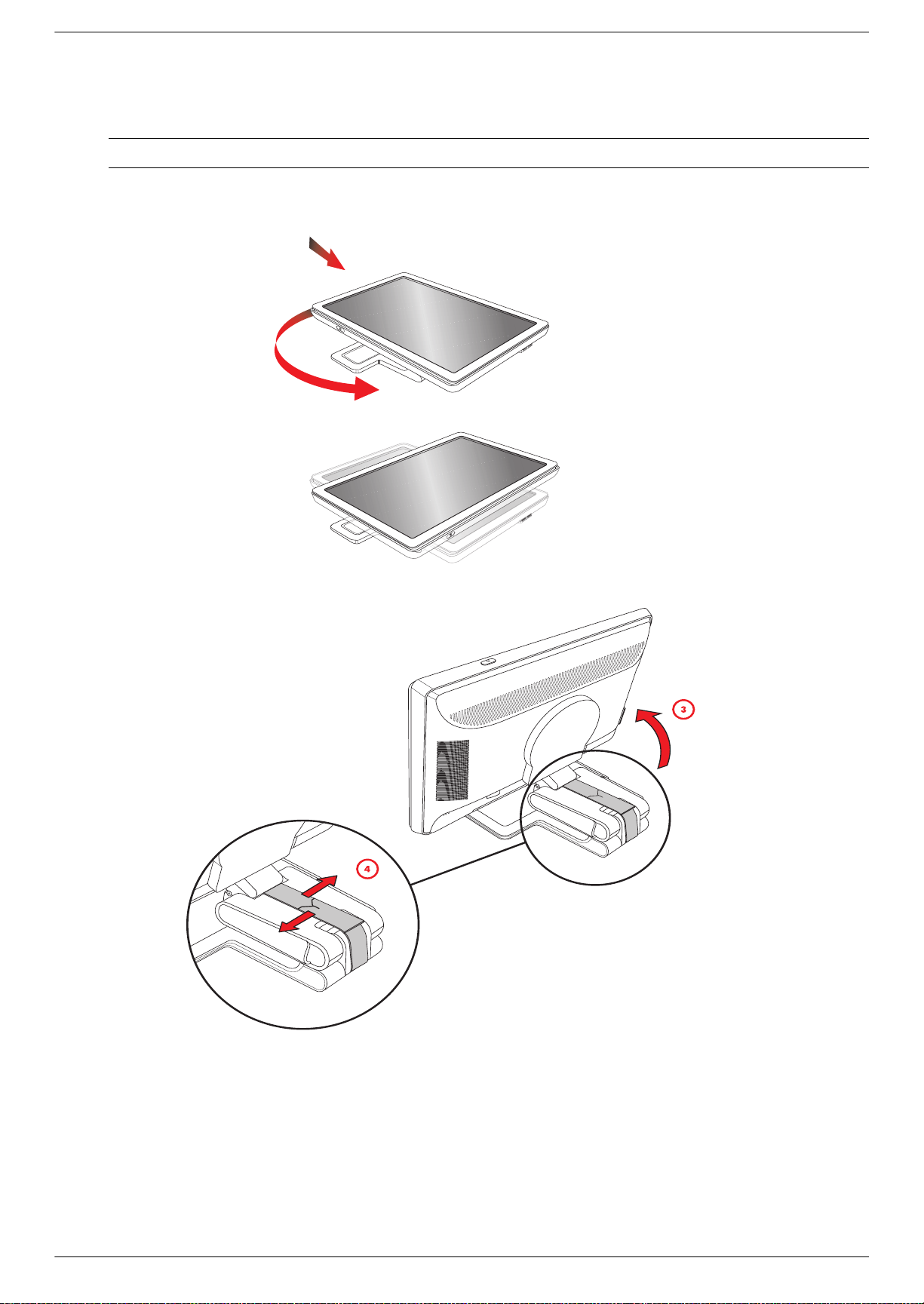
安裝顯示器
拆封雙轉軸顯示器
警告:當您第一次將雙轉軸顯示器從箱子中拿出時,請勿面朝下放置。轉軸會彈起並造成嚴重損壞。
Å
1. 當顯示器仍處於平的、摺疊狀態時,將其螢幕面朝上放置在平坦的表面上。
2. 將螢幕旋轉至水平位置 (在圖示中,直的箭號代表您在顯示器前的位置)。
3. 握住顯示器底座,在不碰觸或壓到螢幕的情況下從頂端拉起面板 (3)。
4. 卸下運送固定帶 (請勿剪斷) (4)。
5. 將運送固定帶放在安全的地
6. 上下調整顯示器以達到舒適的觀看位置。
3–2 使用手冊
方,以供將來運送顯示器時使用。
Page 13
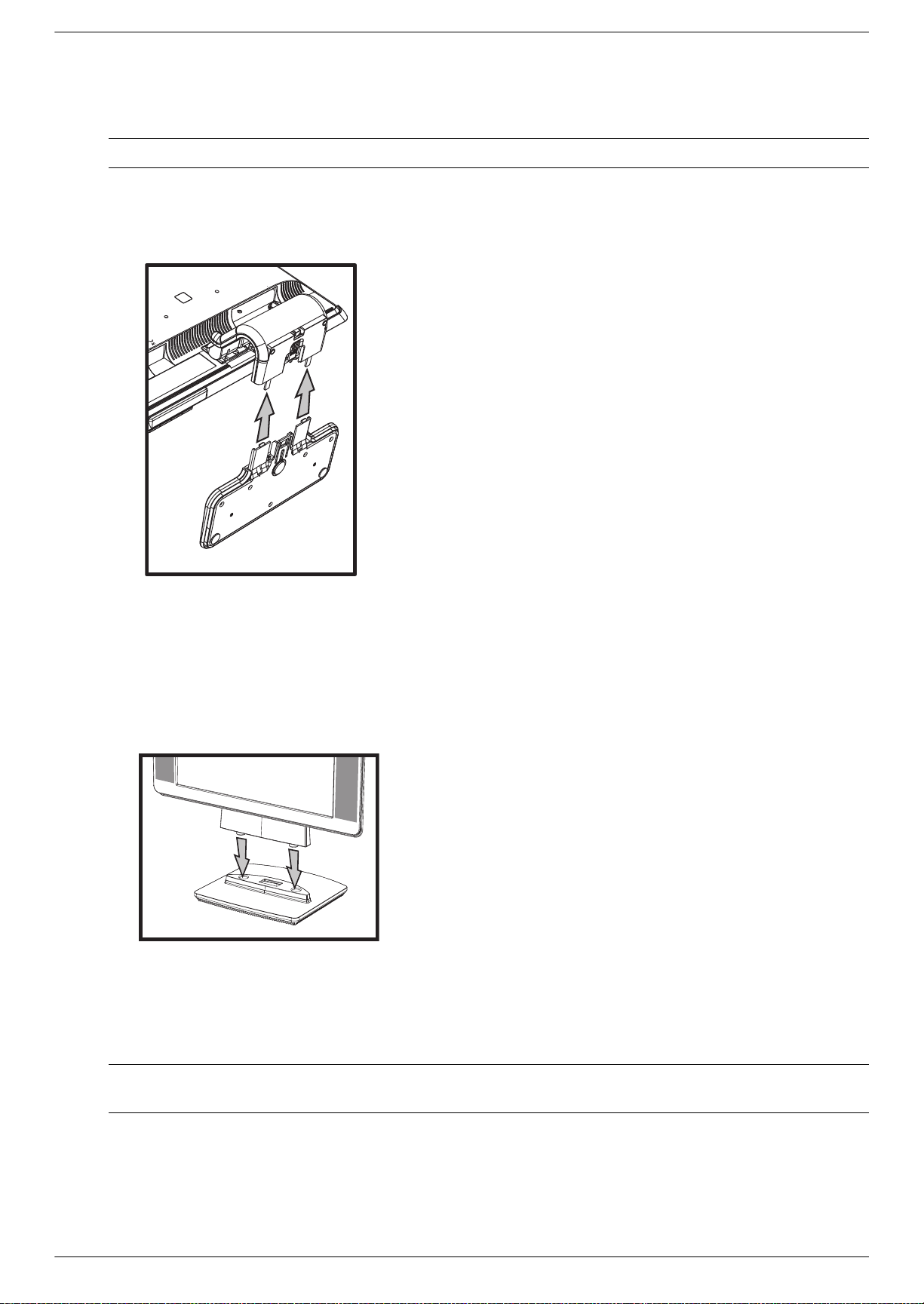
組裝懸臂底座
警告事項:螢幕本身是脆弱的。避免壓到 LCD 螢幕,這麼做可能會造成毀損。
Ä
1. 將顯示器螢幕朝下放置在平坦、柔軟、受保護的表面。
2. 將支架與顯示器底座對齊。
3. 將底座推入,直到卡住。確認底座已完全鎖到定位。
安裝顯示器
附接懸臂底座
4. 將顯示器直立抬起並放在一個平坦、穩定的表面。
組裝柱狀底座
1. 將顯示器底座放在平穩的表面。
2. 抬起顯示器,使座盤對齊底座。
3. 將顯示器放入底座,直到卡入定位。確認底座已完全鎖到定位。
附接柱狀底座
壁掛安裝顯示器 (壁掛固定座未隨附)
在將顯示器安裝於牆壁、活動式支架或其他安裝固定座之前,您必須拆卸顯示器底盤和底座。您需要一把十字起
子。請先閱讀下列的警告和警告事項聲明,再開始進行本程序。
警告:為了減少人身傷害或裝置損壞,在將顯示器安裝於牆上前,請先檢查壁掛安裝固定架是否已適當且安全的安
Å
裝妥當。請參閱壁掛安裝固定座隨附說明,確認其是否能夠支撐顯示器。
使用手冊 3–3
Page 14
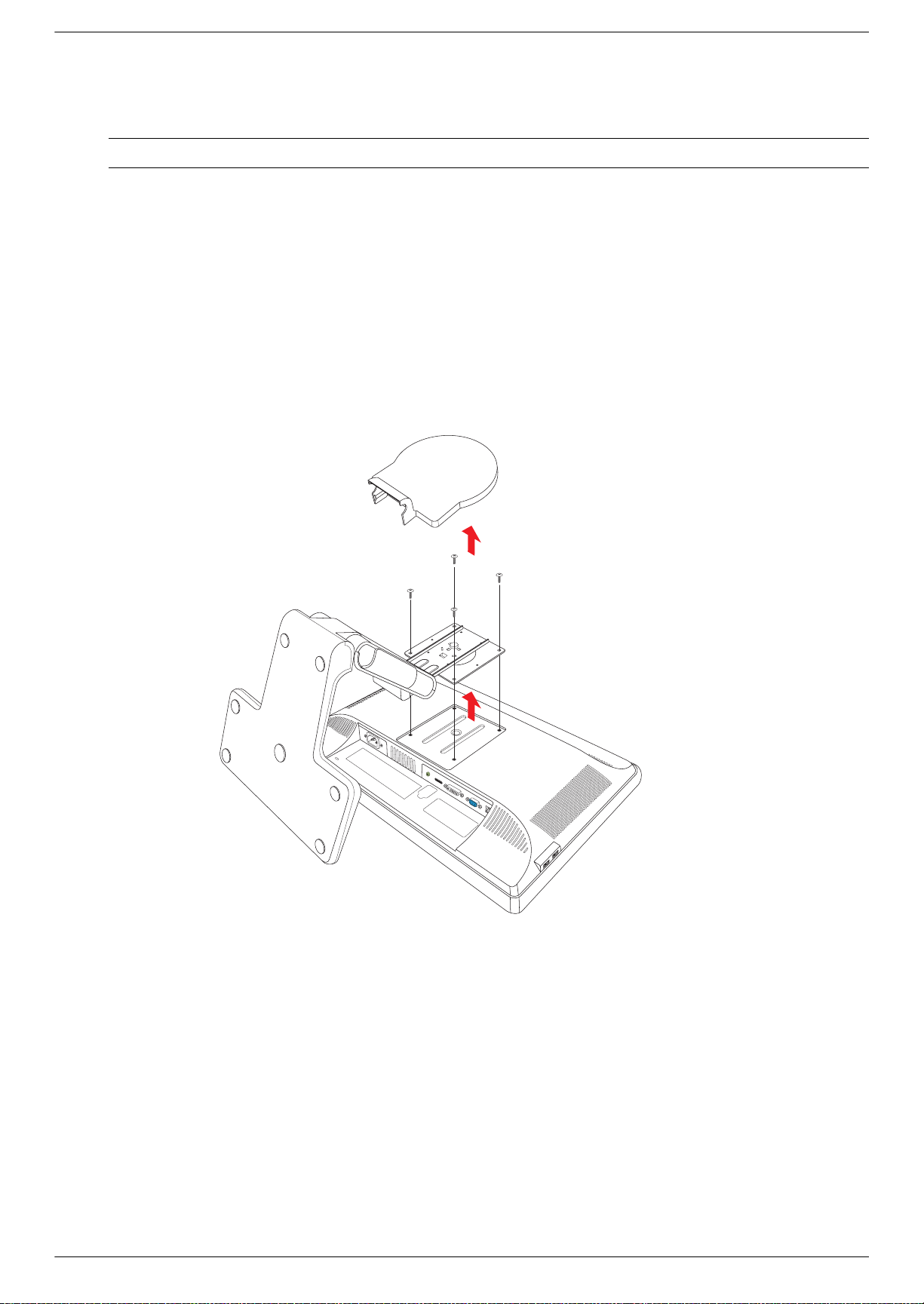
安裝顯示器
準備壁掛安裝雙轉軸顯示器
警告:請勿將未拆卸運送固定帶的雙轉軸顯示器面朝下放置。轉軸會彈起並造成嚴重損壞。
Å
1. 拔下顯示器的電源線和其他連接線。
2. 小心的將顯示器螢幕朝下放置在平坦、柔軟的表面。您可能需要拉長轉軸或傾斜顯示器以確認顯示器是平放
的。
3. 使用您的指尖將顯示器後面的 VESA 外蓋打開。
4. 拆下 VESA 面板的四顆螺絲。
5. 將拆下的物件(外蓋、螺絲及底座)收好以供日後使用。
6. 按照安裝固定座隨附的指示進行,確定顯示器已接妥。
面板背面上的四個安裝
但其他型號的顯示器則是使用 100 公釐的間隔標準。
使用這四個孔連接活動式支架或其他安裝固定座。
穿孔,符合壁掛平面顯示器專用的 VESA 標準。15 吋顯示器使用 75 公釐的間隔標準,
準備壁掛安裝懸臂底座的顯示器
1. 拔下顯示器的電源線和其他連接線。
2. 拆下顯示器底座。請參閱 〈拆卸顯示器底座〉將顯示器面板的螢幕朝下放置於平坦、柔軟的區域。
3. 底座移除後,也移除顯示器支架的橡膠拴。您會看見橡膠拴下的一顆螺絲和其他兩個在面板上的螺絲。
4. 移除這三顆螺絲。
5. 移除顯示器的支架。
6. 將拆下的物件(橡膠栓、螺絲、支架及底盤)收好以供日後使用。
7. 按照安裝固定座隨附的指示進行,確定顯示器已接妥。
面板背
面上的四個安裝穿孔,符合壁掛平面顯示器專用的 VESA 標準。vs15 顯示器使用 75 公釐的間隔標準,
但其他型號的顯示器則是使用 100 公釐的間隔標準。
3–4 使用手冊
Page 15
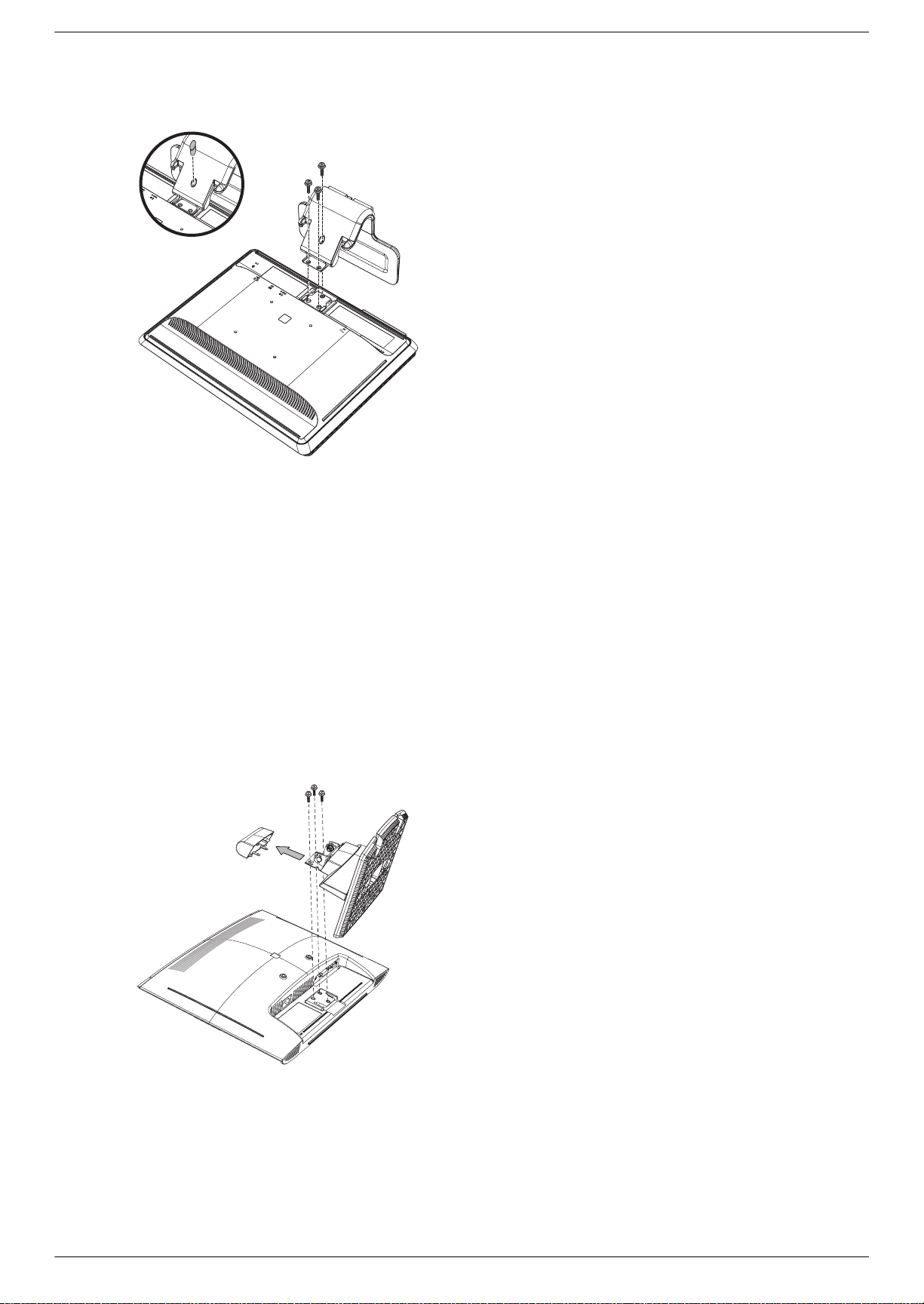
使用這四個孔連接活動式支架或其他安裝固定座。
安裝顯示器
準備壁掛安裝柱狀底座的顯示器
1. 拔下顯示器的電源線和其他連接線。
2. 將顯示器螢幕朝下放置在平坦、柔軟的表面,拆卸顯示器底座。詳情請參閱 〈拆卸顯示器底座〉。
3. 拆卸轉軸蓋並放置一旁。您會看見三顆螺絲和轉軸。
4. 握住底座使其不致掉落、拆下靠近轉軸的那一顆螺絲,然後再拆下其他兩顆螺絲。如有需要,請移動底盤讓這
三顆螺絲都能拆下。
5. 將底座滑出顯示器面板。
6. 將拆下的物件(螺絲、轉軸外蓋、底盤及底座)收好以供日後使用。
7. 按照安裝固定座隨附的指示以確保顯示器已安全附
面板背面上的四個安裝穿孔,符合壁掛平面顯示器專用的 VESA 標準。vs15 顯示器使用 75 公釐的間隔標準,
但其他型號的顯示器則是使用 100 公釐的間隔標準。
使用這四個孔連接活動式支架或其他安裝固定座。
接。
重新安裝顯示器的桌面座盤和底座
1. 拆下安裝固定座。
2. 反向執行之前的指示。
使用手冊 3–5
Page 16
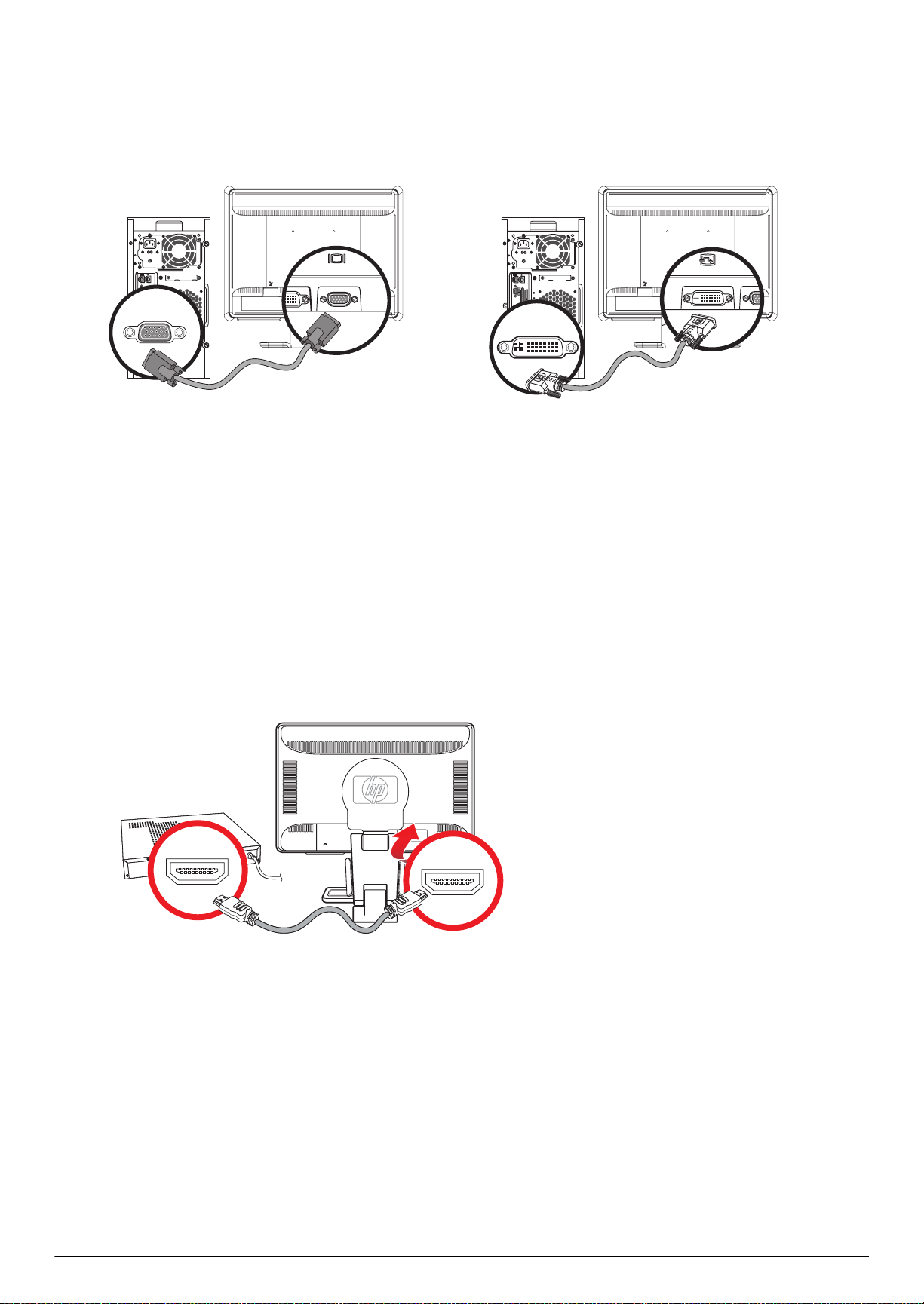
安裝顯示器
連接 VGA (類比)和 / 或 DVI-D (數位)連接線
使用 VGA 連接線或 DVI-D 連接線 (僅部分型號有提供)。要使用 DVI,您必須有與 DVI 相容的顯示卡。接頭位在
顯示器背面。確定電腦和顯示器皆已關閉並拔下插頭。
連接 VGA 或 DVI-D 連接線 - 接頭位置有所不同
連接 VGA 連接線
將 VGA 視訊連接線的一端連接到顯示器背面,另一端連接到電腦的 VGA 視訊接頭。
連接 DVI-D 連接線
將 DVI-D 視訊連接線的一端連接到顯示器背面,另一端連接到電腦的 DVI 視訊接頭。您的電腦必須有安裝與 DVI 相
容的顯示卡,以搭配此連接線使用。僅有部分型號的顯示器具有 DVI-D 接頭和連接線。
連接 HDMI 連接線
將 HDMI 連接線 (僅限部分型號)的一端連接至顯示器背面,然後再將另一端連接至任何相容的數位音訊 / 視訊來
源,例如:機上盒、DVD 播放器或數位電視。
VGA
VGA DVI
HDMI
DVI
HDMI
3–6 使用手冊
HDMI
Page 17

連接音訊連接線
使用音訊連接線連接內建的顯示器喇叭到電腦,如下圖所示。
連接音訊連接線 - 接頭位置有所不同
安裝顯示器
Audio In
連接 USB 集線器連接線
將 USB 集線器連接線從電腦連接至顯示器 USB In 接頭(僅限於部分具有 USB 功能之型號 )。這會啟用顯示器上的
USB 2.0 連接埠。
將 USB 裝置連接到顯示器
您可以將兩個或四個 USB 裝置 (僅限特定型號),例如,USB 快閃磁碟機或數位攝影機,連接到顯示器。僅在將
USB 集線器連接線從電腦連到顯示器後才執行此動作。
USB In
使用手冊 3–7
Page 18

安裝顯示器
連接電源線
1. 請參閱以下警告。
警告:若要降低觸電或損壞設備的風險:
Å
■ 請務必使用電源線接地插頭。接地插頭是一項重要的安全功能。將電源線插入接地電源插座。
■ 請確認您插入電源線的接地電源插座是可讓操作者容易找到,且位於距離設備最近的位置。電源線應佈線
妥當,以避免踩踏或受到上方物件的擠壓。
■ 請勿在電源線或纜線上放置任何物品。請將電源線或連接線佈置妥當,以避免有人不小心踩到或被絆倒。
請勿拉扯電源線或
請參閱附錄 B 中的 〈電源線配件要求〉以取得更多資訊。
纜線。
連接電源線
2. 將電源線的一端連接到顯示器,並將另一端連接到接地電源插座。
3–8 使用手冊
Page 19

收納連接線
HP LCD 顯示器的兩邊有兩個扣勾或兩個連接線通道,以便收納連接線。可以安全地收納連接線,且從正面看不出
來。
注意事項:如果您的顯示器具有旋轉功能,請預留足夠的連接線長度,以避免在旋轉顯示器時因拉動連接線而斷
✎
電。
安裝顯示器
使用手冊 3–9
Page 20

安裝顯示器
調整傾斜度
為達到最佳觀看角度,請依照您個人偏好、依下列方式調整螢幕:
1. 面對顯示器的前面板並握住底座,如此一來在您變更顯示器的傾斜度時才不至於翻倒顯示器。
2. 在不碰觸螢幕的情況下,移動顯示器頂端邊緣朝向或遠離自己以調整傾斜度。
警告事項:如果轉軸完全展開且顯示器螢幕過於向後傾斜,雙轉軸顯示器會向後倒。
Ä
3–10 使用手冊
Page 21

調整旋轉 (僅限於部份型號)
HP LCD 顯示器的旋轉功能可允許有效範圍內的動作。
警告事項:為避免毀損或其他損壞,在旋轉或變更傾斜度時,請避免對 LCD 螢幕施力。
Ä
安裝顯示器
調整高度 (僅限於部份型號)
雙轉軸顯示器可藉由展開或降低轉軸而輕易的向上或下調整。
使用手冊 3–11
Page 22

安裝顯示器
旋轉顯示器 (僅限於部份型號)
1. 面對顯示器且將底座往下握住,將螢幕底部往自己的方向拉,使顯示器向後側斜 10 至 30 度。
警告事項:第一個步驟很重要 - 如果顯示器在旋轉之前沒有向後傾斜足夠的角度,則雙轉軸顯示器會刮傷底座表
Ä
面。
2. 如果顯示器處於橫向位置,在向後傾斜之後,請以順時針方向旋轉至直立位置。如果顯示器位於直立位置,將
其向後傾斜並以反時針方向旋轉顯示器至橫向位置。
3–12 使用手冊
Page 23

周圍光線感應器 (僅限部分型號)
內建的光線感應器(位於顯示器左前方),可針對現在周圍光線狀態調整 LCD 背光輸出。使用 OSD 的 「影像控
制」主功能表開啟或關閉感應器。根據預設,周圍光線感應器為開啟。您可使用 OSD 的 「影像控制」主功能表開
啟或關閉感應器。如果您在 OSD 中調整 「快速瀏覽」、「亮度」、「對比」或 「sRGB」功能,光線感應器將會自
動停用。
安裝顯示器
鍵盤放置架
若您的桌面需要更多空間,不使用鍵盤時可將鍵盤放置在顯示器的底下 (僅限於部分型號)。
使用手冊 3–13
Page 24

安裝顯示器
3–14 使用手冊
Page 25

CD 軟體和公用程式
此顯示器所隨附的 CD 包含可在電腦上安裝的驅動程式和軟體。
安裝驅動程式
如果您決定更新驅動程式,您可以從本 CD (僅限於部份型號) 安裝顯示器的驅動程式 INF 和 ICM 檔案,或從網
際網路下載這些檔案。
從 CD 安裝顯示器的驅動程式軟體:
1. 將 CD 插入電腦的光碟機。會出現 CD 功能表。
2. 選擇語言。
3. 按一下 [ 安裝顯示器驅動程式軟體 ]。
4. 請按照螢幕上的指示進行操作。
5. 重新開機。
6. 確定 [ 顯示控制畫面 ] 設定中顯示的解析度和更新率是否適當。請參閱 Windows 作業系統說明文件以取得更多
資訊。
4
使用顯示器
注意事項:萬一發生了安裝錯誤,您可能需要手動從本 CD 安裝已數位簽名的顯示器驅動程式 INF 或 ICM 檔案。
✎
請參閱本 CD 中的 「Driver Software Readme」檔案以取得相關指示 (僅提供英文)。
從網際網路下載已更新的驅動程式
從 HP 支援網站下載最新的驅動程式與軟體檔案:
1. 請參閱:http://www.hp.com/support
2. 選擇您的國家 / 地區。
3. 選擇 [ 下載驅動程式與軟體 ]。
4. 輸入顯示器的型號。會顯示屬於您的顯示器的軟體下載頁面。
5. 請按照下載頁面的指示來下載並安裝驅動程式與軟體檔案。
6. 確定您的系統符合要求。
使用手冊 4–1
Page 26

使用顯示器
使用自動調整功能
您可以使用顯示器上的 「Auto/Select」(自動 / 選擇)按鈕及本 CD 隨附的自動調整模式軟體,輕鬆提升 VGA 輸
入的螢幕效能。
如果您的顯示器使用的是 DVI 輸入或 HDMI 輸入 (僅限於部分型號),請勿使用本程序。如果您的顯示器使用的是
VGA 輸入,本程序可以校正以下影像品質狀況:
■ 對焦模糊或不清楚
■ 鬼影 (Ghosting)、斑紋 (streaking) 或陰影 (shadowing) 效果
■ 模糊垂直列
■ 細的水平捲軸行
■ 偏離中央的圖像
警告事項:若顯示器的螢幕出現相同的靜態影像長達一段時間,則可能是影像保留。若要預防顯示器螢幕的影像
Ä
保留,請務必在您長期不使用顯示器時,使用螢幕保護程式或關閉顯示器。
使用自動調整功能:
1. 讓顯示器暖機 20 分鐘後再進行調整。
2. 按下顯示器前面板上的 [Auto/Selec] (自動 / 選擇)按鈕。
❏ 您也可以按下 [Menu] 按鈕,然後選擇 [ 影像控制 ]、接著從 OSD 功能表選擇 [ 自動調整 ]。請參閱本章的
〈調整螢幕畫質〉。
❏ 如果您對結果不滿意,請繼續進行本程序。
3. 將 CD
4. 選擇語言。
5. 選擇 [ 開啟自動調整軟體 ]。
6. 會顯示設定測試模式。
7. 按顯示器前面板上的 [Auto/Selec] (自動 / 選擇)按鈕產生穩定置中的影像。
插入電腦的光碟機。會顯示 CD 功能表。
自動調整設定測試模式
4–2 使用手冊
Page 27

My Display 軟體
使用 My Display 選擇最佳觀看品質的喜好設定 (僅限於部分型號)。您可選擇設定遊戲、影片、相片編輯或只處
理文件和試算表。My Display 也提供簡單的方法調整設定,例如亮度、顏色和對比。
要安裝軟體:
1. 將 CD 插入電腦的光碟機。會顯示 CD 功能表。
2. 選擇語言。
3. 按一下 [ 安裝 My Display 軟體 ] (僅限於部分型號)。
4. 請按照螢幕上的指示進行操作。
5. 重新開機。
如需更多相關資訊,請參閱軟體中螢幕上的 [
前面板控制項
控制按鈕位在前面板:
使用顯示器
說明 ]。
圖示 說明
電源 開啟顯示器電源並處於待機或睡眠模式。
Menu
–
+
Auto
Select
開啟、選取或退出 OSD 功能表。
調整音量。
開啟 [ 快速瀏覽 ] 功能表以快速調整遊戲、視訊、相片和文字的設定。
向後瀏覽 OSD 功能表以及減少調整的等級。
往前瀏覽 OSD 功能表以及增加調整的等級。
自動將螢幕調整為理想設定。
輸入選擇的選項。
使用螢幕視控顯示 (OSD)
注意事項:您可使用 My Display OSD 軟體或前面板的控制按鈕來調整設定 (僅限於部分型號)。
✎
1. 若顯示器尚未開啟,請按下電源按鈕來開啟顯示器。
2. 若要進入 OSD 功能表,請按 [Menu] 按鈕。會顯示 OSD 主功能表。
3. 若要瀏覽主功能表或子功能表,請按顯示器前面板上的 + (加)按鈕向上捲動,或
動。接著按 [Auto/Selec] (自動 / 選擇)按鈕,選擇反白的功能。
如果您在選項底端向下捲動,功能表則會移動到頂端。如果您在選項頂端向上捲動,功能表則會移動到底端。
4. 若要調整選擇物件的比例,請按 + 或
5. 選擇 [ 儲存與返回 ]。
如果您不想儲存設定,請從子功能表選擇 [ 取消 ],或從主功能表選擇 [ 退出 ]。
6. 按下 [Menu] 按鈕退出 OSD。
– 按鈕。
– (減)按鈕朝反方向捲
注意事項:當功能表顯示時,超過 30 秒 (原廠預設)沒有輸入,將儲存調整和設定並關閉功能表。
✎
使用手冊 4–3
Page 28

使用顯示器
OSD 功能表選項
下表列出螢幕視控 (OSD) 的功能表選項和其功能說明。變更 OSD 功能表項目後,而功能表畫面也有這些選項,您
可選擇:
■ [ 取消 ] — 可回到之前的功能表階層。
■ [ 儲存與返回 ] — 儲存所有變更並回到 OSD 主功能表畫面。此 [ 儲存與返回 ] 選項只有在您變更功能表項目才會
作用。
■ [ 重設 ] — 可變更回之前的設定。
圖示 主功能表選項 子功能表選項 說明
切換視訊輸入
(僅限於部分型號)
[ 亮度 ] 調整螢幕亮度。
[ 對比 ] 調整螢幕對比。
[ 影像控制 ] 調整螢幕影像。也可開啟或關閉周圍光線感應器(僅供特
[ 自動調整 ] 自動調整螢幕影像 (僅限 VGA 輸入)。
[ 水平位置 ] 調整畫面的水平位置 (僅限 VGA 輸入)。
[ 垂直位置 ] 調整畫面的垂直位置 (僅限
[ 自訂縮放比例 ]
(僅限於部份型號)
[ 清晰度 ]
(僅限於部份型號)
當顯示器連接到兩個使用中且有效的視訊來源時,切換視
訊輸入訊號來源。
定型號)。
VGA 輸入)。
選擇在顯示器中格式化顯示資訊的方法。選擇:
[ 填滿螢幕] - 影像填滿整個螢幕,但可能會看起來有所扭
曲或拉長是因為高與寬未成比例。
[填滿長寬比例] - 調整影像大小以符合螢幕並維持影像的
比例。
比例範圍為 1 至 5,可調整螢幕畫面較清晰或較柔和。
注意事項:如果選擇一比一自訂比例功能表,將無法啟
用比例及清晰度功能。
[ 周圍光線感應器 ]
(僅限於部份型號)
[ 時脈 ] 讓螢幕背景看得見的任何垂直條或條紋減到最少。調整時
[ 時脈相位 ] 調整顯示器的焦距。此調整可讓您移除任何水平干擾並清
視環境周圍的光線調整畫面亮度。感應器位於顯示器左前
方。
感應器預設為開啟。如果您在 OSD 中調整 「快速瀏覽」、
「亮度」、「對比」或 「sRGB」功能,周圍光線感應器將
會自動停用。
脈也會變
除或提供清晰的字元影像 (僅限 VGA 輸入)。
更水平螢幕的影像 (僅限 VGA 輸入)。
4–4 使用手冊
Page 29

圖示 主功能表選項 子功能表選項 說明 (續上頁)
[ 色彩 ] 選擇螢幕色彩。依照型號而不同,原廠預設為 6500 K 或
自訂色彩。
使用顯示器
[9300 K]
[6500 K]
[ 自訂色彩 ] 選擇並調整您的色彩比例:
[sRGB]
[ 快速瀏覽 ] 選擇查看模式。
[ 影片 ] 選擇影片模式。
[ 相片 ] 選擇相片模式。
[ 遊戲 ] 選擇遊戲模式。
[ 文字 ] 選擇文字模式
[ 自訂 ] 當使用者在其中一個 [ 快速瀏覽 ] 選項中調整了亮度、對比
[ 語言 ] 選擇在 OSD 功能表顯示的語言。原廠預設為英文。
[ 管理 ] 選擇顯示器的電源管理功能。
變更為淡淡的藍白色。
變更為淡淡的紅白色。
[R] - 設定紅色的層次。
[G] - 設定綠色的層次。
[B] - 設定藍色的層次。
設定您的螢幕色彩以符合影像技術業界的色彩標準。
。
或色彩,會儲存該設定。
[ 音量 ] 調整音量。
[OSD 控制 ] 調整螢幕上 OSD 功能表的位置。
[ 水平 OSD 位置] - 將 OSD 功能表的觀看位置變
更為螢幕的左方或右方。原廠預設範圍為 50。
[ 垂直 OSD 位置] - 將 OSD 功能表的觀看位置變
更為螢幕的上方或下方。原廠預設範圍為 50。
[OSD 透明度 ] - 調整以透過 OSD 觀看背景的
資訊。
[OSD 逾時
OSD 的時間
[ 省電功能 ] 啟用省電功能 (請參閱第 8 頁的 〈省電功能〉)。選擇:
[ 開啟]
[ 關閉]
原廠設定為 [ 開啟]。
[ 模式顯示 ] 每當進入 OSD 主功能表便會在螢幕上顯示解析度、更新率
和頻率的資訊。選擇:
[ 開啟]
[ 關閉]
依照型號不同,原廠預設為 [ 開啟 ] 或 [ 關閉]。
] - 設定在按下最後一個按鈕後顯示
(以秒計)。原廠預設為 30 秒。
使用手冊 4–5
Page 30

使用顯示器
圖示 主功能表選項 子功能表選項 說明 (續上頁)
[ 開機狀態顯示 ] 每次開機時,顯示顯示器的作業狀態。選擇顯示狀態的
位置:
[ 回到最上頁]
[ 回到中間]
[ 回到最底端]
[ 關閉]
依照型號不同,原廠設定為 [ 回到最上頁 ] 或 [ 關閉]。
[DDC/CI 支援 ] 允許電腦控制某些 OSD 功能表的功能,例如:亮度、對比
和色溫。設定為:
[ 開啟]
[ 關閉]
原廠設定為 [ 開啟]。
[ 面板電源指示燈 ]
(僅限於部份型號)
[ 睡眠計時器 ] 提供計時調整功能表選項:
[ 預設視訊輸入 ] 當顯示器連接到兩個使用中且有效的視訊來源時,選擇預
[ 資訊 ] 選擇並顯示關於顯示器的重要資訊。
[ 目前設定 ] 提供目前輸入的視訊模式。
[ 建議設定 ] 提供建議顯示器所使用的解析度和更新率。
[ 序號 ] 報告顯示器的序號。如要聯絡 HP 技術支援,需要序號。
[ 版本 ] 報告顯示器的韌體版本。
[ 背景燈光時數 ] 報告背景燈光運作的總時數。
[ 服務支援 ] 若
電源按鈕
[ 關閉 ] 時,指示燈將一直維持關閉。
[ 設定目前時間] - 設定目前時間的小時及分鐘。
[ 設定睡眠時間] - 設定顯示器進入睡眠模式的時間。
[ 設置開啟時間] - 設定顯示器離開睡眠模式的時間。
[ 計時器] -設定 [ 睡眠計時器] 功能為 [ 開啟] 或
[ 關閉],預設的設定為 [ 關閉]。
[ 立即睡眠] - 設定顯示器立刻進入睡眠模式。
設的視訊輸入訊號。預
能使變更生效。
[ 開啟 ] 或 [ 關閉 ] 時亮起指示燈 (LED)。當設為
設為 DVI。您必須重新啟動電腦才
要服務支援,請至:http://www.hp.com/support
[ 恢復原廠設定 ] 回到原廠預設的設定。
4–6 使用手冊
Page 31

選擇視訊輸入接頭
輸入接頭有:
■ VGA 接頭 (類比)
■ 僅限於部分型號為 DVI-D 接頭 (數位)
■ HDMI 接頭僅部分型號有提供
顯示器會自動判定具有有效視訊訊號的輸入並顯示影像。
您可以連接 VGA 連接線、DVI-D 連接線,或兩條都連接。若兩條連接線都有安裝,預設輸入的選擇是 DVI。HDMI
連接線可代替 DVI-D 連接線。輸入來源可在 OSD 功能表中的 [ 切換視訊輸入 ] 選項切換。
辨識顯示器狀況
當顯示器發生下述狀況時,顯示器螢幕便會出現特殊訊息:
■ [ 輸入訊號超出範圍 ] — 表示由於解析度或更新率設定高於顯示器支援的因素,顯示器不支援視訊輸入訊號。
將顯示卡設定變更為較低的解析度或更新率。重新啟動電腦讓新設定生效。
■ [ 顯示器進入睡眠模式 ] — 表示顯示器畫面進入睡眠模式。在睡眠模式中將會關閉喇叭。
使用顯示器
■ [ 檢查視訊連接線 ] — 表示
■ [OSD 鎖定 ] — 按住前面板上的 [Menu] 按鈕 10 秒以啟用或停用 OSD。如果 OSD 已鎖定,則會出現 [OSD 鎖
定 ] 警告訊息 10 秒。
如果 OSD 已鎖定,按住 [Menu] 按鈕 10 秒可解除 OSD 的鎖定。
如果 OSD 未鎖定,按住 [Menu] 按鈕 10 秒可鎖定 OSD。
■ [ 沒有輸入訊號 ] — 表示顯示器沒有從電腦的顯示器視訊輸入接頭收到視訊訊號。請
否關閉或正處於省電模式。
■ [ 自動調整進行中 ] — 表示自動調整功能正在使用中。請參閱本章的 〈調整螢幕畫質〉。
調整螢幕畫質
每當顯示新的視訊模式時,自動調整功能會自動微調顯示大小、位置、時脈及相位的品質。若要對 VGA 輸入進行
更準確的調整,請執行本 CD 中的自動調整軟體。請參閱本章的 〈使用自動調整功能〉。
如果您想要更佳的影像畫質,請使用顯示器的 [ 時脈 ] 和 [ 時脈相位 ] 控制來微調影像。 請參閱本章的 〈最佳化類
比視訊〉。
視訊輸入連接線未正確連接至電腦或顯示器。
檢查電腦或輸入訊號來源是
使用手冊 4–7
Page 32

使用顯示器
最佳化類比視訊
本顯示器含有可讓顯示器如同標準類比顯示器般運作的進階型電路。您可以調整 OSD 功能表內的兩項控制來增進
類比影像的效能:
■ [ 時脈 ] — 增加或減少值,讓螢幕背景看得見的任何垂直條或條紋減到最少。
■ [ 時脈相位 ] — 增加或減少值,讓視訊扭曲或跳動的情況減到最低。
當自動調整功能無法在類比模式中提供令您滿意的顯示器畫質時,才使用這兩項控制。
得最佳效果:
取
1. 讓顯示器暖機 20 分鐘後再進行調整。
2. 顯示本 CD 隨附的調整模式應用程式。
3. 進入 OSD 功能表,然後選擇 [ 影像控制 ]。
4. 請先正確設定主要 [ 時脈 ],因為 [ 時脈相位 ] 設定會依主要 [ 時脈 ] 設定而異。
在調整 [ 時脈 ] 和 [ 時脈相位 ] 值時,如果顯示器的影像扭曲了,請繼續調整設定值直到扭曲的情況消失為止
若要還原原廠設定,請進入 OSD 功能表、選擇 [ 原廠重設 ],然後再選擇 [ 是 ]。
省電功能
當顯示器處於正常作業模式時,電源指示燈會呈現淺綠色或綠色 (視型號而定),而且顯示器會使用正常的電源瓦
數。關於電源使用,請參閱 〈技術規格〉(附錄 B)。
顯示器也支援電腦所控制的省電模式。當顯示器處於省電狀態時,顯示器畫面會變黑、背景燈光會關閉,而電源指
示燈會呈現琥珀色。顯示器使用最低的電源量。當退出省電模式時,顯示器在回復至正常作業模式之前會先有一個
短暫的
暖機期。如果顯示器沒有偵測到水平同步訊號或垂直同步訊號,則會啟動省電狀態。您的電腦上必須啟動省
電功能才能使本功能運作。
如需關於設定省電功能 (有時又稱為電 源管理功能)的指示,請參閱您的電腦說明文件。
注意事項:當顯示器連接的電腦具有省電功能時,才可使用省電功能。
✎
高頻寬數位內容保護 (HDCP)
若您的顯示器可支援 HDCP,將可接收高畫質的內容。高畫質內容有許多來源,例如:HD-DVD 和 Blu-Ray 裝置或
HDTV 無線或有線電視節目。若您沒有已啟用 HDCP 的顯示器,當您播放高畫質保護的內容時,可能會看見黑色的
螢幕或較低解析度的圖片。您的電腦顯示卡和顯示器必須都有支援 HDCP,才能顯示保護的內容。
。
4–8 使用手冊
Page 33

將原包裝箱保存放在儲存區域中。當您要搬運顯示器時可能會需要此箱。
當您要搬運 HP LCD 顯示器時,您可能需要拆開顯示器底座。
拆卸顯示器底座
警告:當顯示器處於直立狀態時,請勿拆卸底座的底盤。若在顯示器處於直立狀態時嘗試拆卸底座的底盤,使用者
Å
可能會受傷。
警告:在拆卸或折疊顯示器之前,請關閉顯示器電源,然後再拔掉所有的電源、視訊及音訊連接線。當您要中斷設
Å
備的電源時,請握緊電源插座將電源線從電源插座拔出。請勿由線的部分拔出。
警告事項:螢幕本身是脆弱的。請將顯示器螢幕放置於平坦、柔軟的區域,以免刮傷、損壞或毀損。避免壓到
Ä
LCD 螢幕,這麼做可能會造成毀損。
5
準備搬運顯示器
拆下懸臂底座
1. 拔下顯示器的電源、視訊及音訊連接線。
2. 將顯示器螢幕朝下放置在平坦、柔軟、受保護的表面。
3. 按住 (1) 的中央凸耳並且將底座拆離顯示器 (2)。
拆下懸臂底座
使用手冊 5–1
Page 34

準備搬運顯示器
4. 將顯示器支架朝下折疊,並且將顯示器和底座放入原包裝箱保。
拆下柱狀底座
1. 拔下顯示器的電源、視訊及音訊連接線。
2. 將顯示器螢幕朝下放置在平坦、柔軟、受保護的表面。
3. 一手壓住標籤、另一手將底座完全拉出,使底座與顯示器分離。
拆下柱狀底座
警告:當您要拆下底座時,請小心不要壓到或劃到您的手指。
Å
4. 將顯示器和底座放入原包裝箱。
5–2 使用手冊
Page 35

折疊雙轉軸顯示器
搬運時不用拆卸此顯示器底座。將雙轉軸顯示器折疊為原本運送來時的位置。
警告:請勿將雙轉軸顯示器面朝下折疊放置。底座轉軸會彈起並對使用者造成嚴重傷害。
Å
1. 轉動顯示器到不傾斜的水平位置。
2. 調低顯示器直到轉軸為水平狀態。
顯示器螢幕仍與桌面維持垂直,您可以調整轉軸。
準備搬運顯示器
3. 將運送固定帶圍繞底座四周並拉緊,滑動固定帶兩端的條狀物使其相互卡入以銜接固定帶。
4. 將顯示器螢幕向下放平,與桌面呈水平狀態。
使用手冊 5–3
Page 36

準備搬運顯示器
5. 旋轉顯示器至垂直位置 (如圖示,請站在面對顯示器直立箭號所指示的位置)。
6. 將折疊的顯示器螢幕朝上放入原運送箱。
5–4 使用手冊
Page 37

解決常見問題
下表列出可能發生的問題、每個問題可能的發生原因和建議的解決方法:
Ý„•‹•d
問題 解決方法
電源 LED 未亮起。 請確認 [Power] 按鈕已開啟而且電源線已正確地連接到接地電源插座和顯示器。
螢幕變黑。 請插入電源線。打開電源。
A
疑難排解
請檢查 OSD 功能表中的 [ 面板電源指示燈 ] 選項是否已設為 [ 關閉 ],如果是這樣,請設為
[ 開啟 ] 模式。
請正確插回視訊連接線。詳情請參閱 〈安裝顯示器〉以獲得更多資訊。
按一下鍵盤上的任何按鍵或者移動滑鼠來關閉螢幕空白公用程式。
當顯示高畫質 (HD) 內容,
螢幕呈現黑色或顯示較低
解析度。
影像顯示模糊、不清楚或
太暗。
影像未置中。 按一下 [Menu] 按
螢幕會顯示 「Check Video
Cable」(檢查視訊連接線)。
螢幕會顯示 「Input Signal
Out of Range」(輸入訊號超
出範圍)。
影像模糊而且有鬼影的問題。 調整對比和亮度控制項。
無法設定螢幕至最佳解析度。 請確認您的顯示卡支援最佳解析度。
請檢查您的顯示器和電腦是否支援 HDCP。
請參閱 〈高頻寬數位內容保護 (HDCP)〉或 http://www.hp.com/support 以取得更多
資訊。
按下顯示器前面板上的 [ 自動 / 選擇 ] 按鈕。如果這麼做仍無法校正影像,請按下 [Menu] 按
鈕開啟 OSD 功能表,然後再視需要調整亮度和對比度。
鈕進入 OSD 功能表。選擇 [ 影像控制 ],然後選擇 [ 水平位置 ] 或 [ 垂直位置 ]
來調整影像的水平或垂直位置。
將顯示器 VGA 訊號連接線連接到電腦的 VGA 接頭,或將 DVI-D 訊號連接線插入電腦的 DVI
接頭。確認在插入視訊連接線時,電腦電源是關閉的。
重新啟動電腦並進入 [Safe Mode] (安全模式)。將您的設定
〈預設視訊模式〉中的表格)。重新啟動電腦讓新設定生效。
請確認您未使用延長線或切換盒。我們建議直接將顯示器插入您電腦背面的顯示卡輸出接頭。
若是 VGA 輸入,自動調整功能可能會修正此問題。
請確認您已為顯示卡安裝最新的支
顯示卡驅動程式,請至:http://www.hp.com/support
若是其他電腦系統,請參閱您的顯示卡的網站。
援驅動程式:要為 HP 和 Compaq 的電腦系統下載最新的
變更為支援的設定(請參閱附錄 B
使用手冊 A–1
Page 38

疑難排解
問題 解決方法 (續上頁)
無法隨插即用。 要讓顯示器的隨插即用功能可以運作,您需要具有與隨插即用功能相容的電腦和顯示卡。請洽
詢您的電腦製造商。
檢查顯示器的視訊連接線,並確認針腳無彎曲。
請確認已安裝 HP 顯示器的驅動程式。請參閱 〈安裝驅動程式〉以獲得更多資訊。HP 顯示器
的驅動程式也可在下列網址找到:http://www.hp.com/support
圖形跳動、閃爍或有波形
花紋。
顯示器一直處於 「睡眠模
式」(琥珀色 LED)。
USB 2.0 連接埠無法正常
運作。
從 hp.com 取得支援
在您聯絡顧客服務之前,請先至以下網站參閱 「HP 技術支援」:http://www.hp.com/support
選擇您的國家 / 地區,然後依循連結找出您的顯示器的支援網頁。
準備聯絡技術支援
若您無法使用本節的疑難排解秘訣來解除問題,您也許必須尋求技術支援。關於技術支援聯絡資訊,請參閱顯示器
隨附的書面說明文件。在聯絡技術支援時,請備妥下列資料:
■ 顯示器型號 (位於顯示器背面上的標籤)
請將可能導致電子干擾的裝置盡量移動到離顯示器越遠的位置
請將顯示器的更新頻率設定為您正在使用的解析度所能接受的最高更新頻率。
電腦的電源開關必須在 「開啟」的位置。
電腦顯示卡必須牢固地插到插槽上。
請檢查顯示器的視訊連接線已正確連接到電腦上。
請檢查顯示器的視訊連接線,並確定沒有針腳彎曲。
請檢查電腦在正常運作中。按下 Caps Lock 鍵並留意鍵盤上的 Caps Lock LED 是否亮起 (
部分的鍵盤皆有此 LED)。每當您按下 Caps Lock 鍵之後,該 LED 指示燈應該會亮起或熄滅。
請確認顯示器和電腦間的 USB 集線器連接線的連接是牢固的。
越好。
大
■ 顯示器序號 (位於顯示器背面上的標籤或 Information (資訊)功能表中的 OSD 顯示)
■ 發票上的購買日期
■ 問題發生時的情況
■ 收到的錯誤訊息
■ 硬體配置
■ 目前使用的硬體和軟體的名稱和版本
找出分級標籤
顯示器上的分級標籤提供產品編號及序號。在聯絡 HP 時,您可能會需要這些與您的顯示器型號有關的編號。
分級標籤位於顯示器背面。
A–2 使用手冊
Page 39

所有規格列出了由 HP 組件製造商提供的一般規格;而實際的效能可能會比預期的更高或更低。
HP LCD 顯示器
表面處理具有護目塗層的偏光板 (僅限於部分型號)
輸入端子:
■ VGA 15 針的 D 型接頭
■ DVI-D 24 針的 D 型接頭 (僅限於部分型號)
■ HDMI 接頭 (僅限於部分型號)
規格
型號 vp15
B
技術規格
顯示器類型:
螢幕大小:
可視影像大小:
傾斜︰
最大重量 (拆封後):
尺寸 (包括底座)(高 x 寬 x 長):
最大圖形解析度:
最佳圖形解析度:
文字模式:
點距:
水平掃描頻率 (類比模式):
垂直更新頻率 (類比模式):
環境要求
溫度 (獨立海拔)
可操作環境溫度:
無法操作環境溫度:
相對溼度:
電源:
耗電量:
睡眠耗電量:
TFT LCD 主動式矩陣
15.0 吋、
15.0 吋對角線、38.1 公分對角線
o
–5
6.8 磅、3.1 公斤
13.9 x 15.9 x 7.68 吋,354 x 405 x 195 公釐
1024 x 768 @ 75 Hz 類比模式
1024 x 768 @ 60 Hz 類比模式
720 x 400
0.297 x 0.297 公釐
24 至 63 kHz
50 至 76 Hz
41
–
29
20% 至 80%
100–240Vv,50/60 Hz
最大 31 瓦
<2 瓦 (標準)
38.1 公分
至 +25o
o
至 95o F, 5o 至 35o C
o
至 140o F,–20o 至 60o C
使用手冊 B–1
Page 40

技術規格
規格 (續上頁)
型號 vp17
顯示器類型:
螢幕大小:
可視影像大小:
傾斜︰
最大重量 (拆封後):
尺寸 (包括底座)(高 x 寬 x 長):
最大圖形解析度:
最佳圖形解析度:
文字模式:
點距:
水平掃描頻率 (類比模式):
垂直更新頻率 (類比模式):
環境要求
溫度 (獨立海拔)
可操作環境溫度:
無法操作環境溫度:
相對溼度:
電源:
耗電量:
睡眠耗電量:
型號 vp19
TFT LCD 主動式矩陣
17.0 吋,
43.2 公分
17.0 吋,43.2 公分對角線
o
至 +25o
–5
11.7 磅,5.3 公斤
15.7 x 17.3 x 7.3 吋,398 x 440 x 184 公釐
1280 x 1024 @ 75 Hz 類比模式
1280 x 1024 @ 60 Hz 類比模式
720 x 400
0.264 x 0.264 公釐
24 至 83 kHz
50 至 76 Hz
o
至 95o F, 5o 至 35o C
41
o
–
至 140o F,–20o 至 60o C
29
20% 至 80%
100–240Vv,50/60 Hz
最大 45 瓦
<2 瓦 (標準)
顯示器類型:
螢幕大小:
可視影像大小:
傾斜︰
最大重量 (拆封後):
尺寸 (包括底座)(高 x 寬 x 長):
最大圖形解析度:
最佳圖形解析度:
文字模式:
點距:
水平掃描頻率 (類比模式):
垂直更新頻率 (類比模式):
環境要求
溫度 (獨立海拔)
可操作環境溫度:
無法操作環境溫度:
相對溼度:
源:
電
耗電量:
睡眠耗電量:
TFT LCD 主動式矩陣
19.0 吋,48.3 公分
19.0 吋,48.3 公分對角線
o
至 +25o
–5
11.7 磅,5.3 公斤
16.8 x 19.1 x 7.3 吋,427 x 484 x 184 公釐
1280 x 1024 @ 75 Hz 類比模式
1280 x 1024 @ 60 Hz 類比模式
720 x 400
0.294 x 0.294 公釐
24 至 83 kHz
50 至 76 Hz
o
至 95o F,5o 至 35o C
41
o
–
至 140o F,–20o至 60o C
29
20% 至 80%
100–240Vv, 50/60 Hz
最大 47 瓦
<2 瓦 (標準)
B–2 使用手冊
Page 41

規格 (續上頁)
FP1707 型號
技術規格
顯示器類型:
螢幕大小:
可視影像大小:
傾斜︰
最大重量 (拆封後):
尺寸 (包括底座)(高 x 寬 x 長):
最大圖形解析度:
最佳圖形解析度:
文字模式:
點距:
水平掃描頻率 (類比模式):
垂直更新頻率 (類比模式):
環境要求
溫度 (獨立海拔)
可操作環境溫度:
無法操作環境溫度:
相對溼度:
電源:
耗電量:
睡眠耗電量:
WF1907 型號
TFT LCD 主動式矩陣
17.0 吋
,43.2 公分
17.0 吋,43.2 公分對角線
o
至 +25o
–5
10.1 磅,4.6 公斤
15.4 x 17.4 x 8.2 吋,392 x 441 x 207 公釐
1280 x 1024 @ 75 Hz 類比模式
1280 x 1024 @ 60 Hz 類比模式
720 x 400
0.264 x 0.264 公釐
24 至 83 kHz
50 至 76 Hz
o
至 95o F, 5o 至 35o C
41
–
29o至 140o F,–20o至 60o C
20% 至 80%
100–240Vv, 50/60 Hz
最大 45 瓦
<2 瓦 (標準)
顯示器類型:
螢幕大小:
可視影像大小:
傾斜︰
最大重量 (拆封後):
尺寸 (包括底座)(高 x 寬 x 長):
最大圖形解析度:
最佳圖形解析度:
文字模式:
點距:
水平掃描頻率 (類比模式):
垂直更新頻率 (類比模式):
環境要求
溫度 (獨立海拔)
可操作環境溫度:
無法操作環境溫度:
相對溼度:
源:
電
耗電量:
睡眠耗電量:
TFT LCD 主動式矩陣
19.0 吋,48.3 公分
19.0 吋,48.3 公分對角線
o
至 +25o
–5
10.8 磅,4.9 公斤
14.7 x 20.1 x 8.2 吋,374 x 511 x 207 公釐
1440 x 900 @ 60 Hz 類比模式
1440 x 900 @ 60 Hz 類比模式
720 x 400
0.294 x 0.294 公釐
24 至 83 kHz
50 至 76 Hz
o
至 95o F,5o至 35o C
41
o
–
至 140o F,–20o 至 60o C
29
20% 至 80%
100–240Vv,50/60 Hz
最大 49 瓦
<2 瓦 (標準)
使用手冊 B–3
Page 42

技術規格
規格 (續上頁)
w1907 型號
顯示器類型:
螢幕大小:
可視影像大小:
傾斜︰
最大重量 (拆封後):
尺寸 (包括底座)(高 x 寬 x 長):
最大圖形解析度:
最佳圖形解析度:
文字模式:
點距:
水平掃描頻率 (類比模式):
垂直更新頻率 (類比模式):
環境要求
溫度 (獨立海拔)
可操作環境溫度:
無法操作環境溫度:
相對溼度:
電源:
耗電量:
睡眠耗電量:
w2007 型號
TFT LCD 主動式矩陣
19.0 吋
,48.3 公分
19.0 吋,48.3 公分對角線
o
至 +25o
–5
11.0 磅,5.0 公斤
14.9 x 17.9 x 7.3 吋,380 x 454 x 185 公釐
1440 x 900 @ 60 Hz 類比模式
1440 x 900 @ 60 Hz 類比模式
720 x 400
0.283 x 0.284 公釐
24 至 83 kHz
50 至 76 Hz
o
至 95o F, 5o 至 35o C
41
o
–
29
至 140o F,–20o 至 60o C
20% 至 80%
100–240Vv,50/60 Hz
最大 49 瓦
<2 瓦 (標準)
顯示器類型:
螢幕大小:
可視影像大小:
傾斜︰
最大重量 (拆封後):
尺寸 (包括底座)(高 x 寬 x 長):
最大圖形解析度:
最佳圖形解析度:
文字模式:
點距:
水平掃描頻率 (類比模式):
垂直更新頻率 (類比模式):
環境要求
溫度 (獨立海拔)
可操作環境溫度:
無法操作環境溫度:
相對溼度:
源:
電
耗電量:
睡眠耗電量:
TFT LCD 主動式矩陣
20.0 吋,50.8 公分
20.0 吋,50.8 公分對角線
o
至 +25o
–5
13.3 磅,6.0 公斤
15.6 x 19.3 x 7.3 吋,397 x 490 x 184 公釐
1680 x 1050 @ 60 Hz 類比模式
1680 x 1050 @ 60 Hz 類比模式
720 x 400
0.282 x 0.282 公釐
24 至 83 kHz
55 至 76 Hz
o
至 95o F,5o至 35o C
41
o
–
至 140o F,–20o 至 60o C
29
20% 至 80%
100–240Vv,50/60 Hz
最大 52 瓦
<2 瓦 (標準)
B–4 使用手冊
Page 43

規格 (續上頁)
w2207 型號
技術規格
顯示器類型:
螢幕大小:
可視影像大小:
傾斜︰
最大重量 (拆封後):
尺寸 (高 x 寬 x 長)
(高的位置):
(低的位置):
最大圖形解析度:
最佳圖形解析度:
文字模式:
點距:
水平掃描頻率 (類比模式):
垂直更新頻率 (類比模式):
環境要求
溫度 (獨立海拔)
可操作環境溫度:
無法操作環境溫度:
相對溼度:
電源:
耗電量:
耗電量:
睡眠
TFT LCD 主動式矩陣
22.0 吋,55.9 公分
22.0 吋,55.9 公分對角線
o
至 +25o
–5
19.8 磅,9.0 公斤
18.9 x 20.6 x 11.4 吋,481 x 523 x 289 公釐
14.6 x 20.6 x 11.4 吋,371 x 523 x 289 公釐
1680 x 1050 @ 60 Hz 類比模式
1680 x 1050 @ 60 Hz 類比模式
720 x 400
0.282 x 0.282 公釐
24 至 83 kHz
50 至 76 Hz
o
至 95o F, 5o 至 35o C
41
–
29o 至 140o F,–20o 至 60o C
20% 至 80%
100–240Vv,50/60 Hz
最大 65 瓦
<2 瓦 (標準)
w2408 型號
顯示器類型:
螢幕大小:
可視影像大小:
傾斜︰
最大重量 (拆封後):
尺寸 (高 x 寬 x 長)
(高的位置):
(低的位置):
最大圖形解析度:
最佳圖形解析度:
文字模式:
點距:
水平掃描頻率 (類比模式):
垂直更新頻率 (類比模式):
環境要求
溫度 (獨立海拔)
可操作環境溫度:
無法操作環境溫
度
相對溼度:
電源:
耗電量:
睡眠耗電量:
TFT LCD 主動式矩陣
24.0 吋 61.0 公分
24.0 吋,61.0 公分對角線
o
至 +25o
–5
21.6 磅,9.8 公斤
19.7 x 23.1 x 11.4 吋,500 x 586 x 289 公釐
16.3 x 23.1 x 11.4 吋,415 x 586 x 289 公釐
1920 x 1200 @ 60 Hz 類比模式
1920 x 1200 @ 60 Hz 類比模式
720 x 400
0.282 x 0.282 公釐
24 至 94 kHz
48 至 85 Hz
o
至 95o F, 5o 至 35o C
41
o
–
29
至 140o F,–20o至 60o C
20% 至 80%
100–240Vv,50/60 Hz
最大 130 瓦
<2 瓦 (標準)
使用手冊 B–5
Page 44

技術規格
預設視訊模式
顯示器會自動辨識許多預設視訊輸入模式,這些模式會以適當的大小顯示於螢幕中央。原廠會指定以下模式,這些
模式是最常用的顯示解析度:
■ vp15 支援預設模式 1 到 11
■ vp17、vp19 和 FP1707 支援預設模式 1 到 15
原廠預設視訊輸入模式,vp15、vp17、vp19、FP1707
預設 解析度 水平掃描頻率 (kHz) 垂直掃描頻率 (Hz)
1 640 x 480 31.4 59.9
2 640 x 480 37.8 72.8
3 640 x 480 37.5 75.0
4 720 x 400 31.4 70.0
5 800 x 600 37.8 60.3
6 800 x 600 48.0 72.1
7 800 x 600 46.8 75.0
8 832 x 624 49.7 74.5
9 1024 x 768 48.3 60.0
10 1024 x 768 56.4 70.0
11 1024 x 768 60.0 75.0
12 1152 x 870 68.6 75.0
13 1152 x 900 71.7 76.1
14 1280 x 1024 63.9 60.2
15 1280 x 1024 79.9 75.0
■ WF1907 和 w1907 支援預設模式 1 到 16
原廠預設視訊輸入模式,WF1907、w1907
預設 解析度 水平掃描頻率 (kHz) 垂直掃描頻率 (Hz)
1 640 x 480 31.5 59.9
2 640 x 480 37.5 75.0
3 720 x 400 31.5 70.0
4 800 x 600 37.9 60.3
5 800 x 600 46.9 75.0
6 832 x 624 49.7 74.5
7 1024 x 768 48.4 60.0
8 1024 x 768 60.0 75.0
9 1152 x 720 44.9 60.0
10 1152 x 870 68.7 75.1
11 1152 x 900 61.8 65.9
B–6 使用手冊
Page 45

原廠預設視訊輸入模式,WF1907、w1907 (續上頁)
預設 解析度 水平掃描頻率 (kHz) 垂直掃描頻率 (Hz)
12 1280 x 768 47.4 60.0
13 1280 x 960 60.0 60.0
14 1280 x 1024 63.9 60.0
15 1280 x 1024 79.9 75.0
16 1440 x 900 55.9 59.9
■ w2007 支援預設模式 1 到 18
原廠預設視訊輸入模式,w2007
預設 解析度 水平掃描頻率 (kHz) 垂直掃描頻率 (Hz)
1 640 x 480 31.4 59.9
2 640 x 480 37.5 75.0
技術規格
3 720 x 400 31.5 70.0
4 800 x 600 37.9 60.3
5 800 x 600 46.8 75.0
6 832 x 624 49.7 74.5
7 1024 x 768 48.3 60.0
8 1024 x 768 60.0 75.0
9 1024 x 768 68.6 85.0
10 1152 x 720 44.8 60.0
11 1152 x 870 68.7 75.0
12 1152 x 900 61.8 65.9
13 1280 x 768 47.4 76.1
14 1280 x 960 60.0 60.0
15 1280 x 1024 63.9 60.0
16 1280 x 1024 79.9 75.0
17 1440 x 900 59.9 59.9
18 1680 x 1050 65.2 60.0
■ w2207 支援預設模式 1 到 18
原廠預設視訊輸入模式,w2207
預設 解析度 水平掃描頻率 (kHz) 垂直掃描頻率 (Hz)
1 640 x 480 31.4 59.9
2 640 x 480 37.5 75.0
3 720 x 400 31.5 70.0
4 800 x 600 37.9 60.3
使用手冊 B–7
Page 46

技術規格
原廠預設視訊輸入模式,w2207 (續上頁)
預設 解析度 水平掃描頻率 (kHz) 垂直掃描頻率 (Hz)
5 800 x 600 46.9 75.0
6 832 x 624 49.7 74.5
7 1024 x 768 48.4 60.0
8 1024 x 768 60.0 75.0
9 1152 x 720 44.8 60.0
10 1152 x 870 68.7 75.1
11 1152 x 900 61.8 65.9
12 1280 x 768 47.4 60.0
13 1280 x 960 60.0 60.0
14 1280 x 1024 63.9 60.0
15 1280 x 1024 79.9 75.0
16 1440 x 900 55.9 59.9
17 1600 x 1000 61.6 60.0
18 1680 x 1050 65.3 60.0
■ w2408 支援預設模式 1 到 24
原廠預設視訊輸入模式,w2408
預設 解析度 水平掃描頻率 (kHz) 垂直掃描頻率 (Hz)
1 640 x 480 31.5 59.9
2 640 x 480 37.5 75.0
3 720 x 400 31.5 70.0
4 800 x 600 37.9 60.3
5 800 x 600 46.9 75.0
6 832 x 624 49.7 74.5
7 1024 x 768 48.4 60.0
8 1024 x 768 60.0 75.0
9 1152 x 720 44.8 60.0
10 1152 x 870 68.7 75.1
11 1152 x 900 61.8 65.9
12 1280 x 768 47.4 60.0
13 1280 x 960 60.0 60.0
14 1280 x 1024 63.9 60.0
15 1280 x 1024 79.9 75.0
16 1440 x 900 55.9 59.9
17 1440 x 900 70.6 75.0
B–8 使用手冊
Page 47

原廠預設視訊輸入模式,w2408 (續上頁)
預設 解析度 水平掃描頻率 (kHz) 垂直掃描頻率 (Hz)
18 1600 x 1000 61.6 60.0
19 1680 x 1050 65.3 60.0
20 1600 x 1200 75.0 60.0
21 1600 x 1200 93.8 75.0
22 1920 x 1080 67.2 60.0
23 1920 x 1200 74.0 60.0
24 1920 x 1200 74.6 60.0
LCD 顯示器品質和像素策略
HP LCD 顯示器使用高精度技術,並依據高標準製造生產,以保證其完美的效能。但是顯示器仍可能會有一些表面
的瑕疵,例如小小的亮點或黑點。在各家經銷商的產品中,所有的 LCD 螢幕皆易有此現象。這種現象是正常的,並
非只會發生在 HP LCD 顯示器。這些瑕疵的產生是由於一或多個瑕疵像素或子像素所引起。
技術規格
■ 一個像素中含有一個紅色、一個綠色、和一個藍色的子像素。
■ 一個有瑕疵的像素可以是亮的 (黑暗背景的一個亮點),或
易見。
■ 與有瑕疵的像素相比,有瑕疵的子像素 (點瑕疵)則比較不明顯,而且很小,僅在特定背景中才察覺得到。
若要找出瑕疵像素,應在一般作業情況下檢視顯示器,即從大約 50 公分(16 英吋)處,以 支援的解析度和更新
率在一般作業模式中檢視。
HP 期望相關廠商未來將持續提升其技術能力
關準則。
如需更多關於 HP LCD 顯示器的資訊,請至 HP 的網站:http://www.hp.com/support
電源線配件要求
顯示器是搭配「自動線路切換」(ALS) 進行供電。此功能可使顯示器在 100–240Vv、50/60 Hz、1.5A 之間的輸入
電壓範圍內操作。
顯示器提供的電源線配件(軟電線或牆上插座)皆符合在您購買本產品的國家 / 地區之要求。
若您需要在其他國家 / 地區使用的電源線,您應購買符合該國家 / 地區標準的電源線。
電源線上必須標示產品等級與使用的電壓和電流,並將這些資訊標示於產品的電氣額定值標籤上。電源線的電壓與
電流額定值應大於標示於產品上的電
或 18AWG,且電源線的長度必須介於 4.94 英呎 (1.5 公尺)和 12 英呎 (3.6 公尺)之間。若您對使用電源線
的類型有任何疑問,請聯絡 HP 授權的服務供應商。
電源線應佈線妥當,以避免踩踏或受到上方物件的擠壓。此外,還應特別注意插頭、電源插座、和電
品的地方。
暗的 (明亮背景的一個黑點)。第一種情況較顯而
,生產出更少表面瑕疵的顯示器,而 HP 也會在技術改進的同時調整相
壓與電流額定值。而且,電線的橫切面區域最少必須為 0.75 平方公釐
源線拔離本產
使用手冊 B–9
Page 48

技術規格
B–10 使用手冊
Page 49

核准機構法規聲明
聯邦通信委員會 (Federal Communications Commission) 聲明
按照 「FCC 規定」的 「第 15 條」,此設備已通過測試,並發現符合 Class B 數位裝置的限制。這些限制的目的
在於提供適當的保護措施,以避免在住宅裝設時產生有害的干擾。本設備產生、使用並會釋放輻射射頻,如果不
依指示安裝和使用,則可能對無線電通訊造成有害干擾。然而,亦不保證在特殊安裝過程中不會發生干擾。如果
透過開 / 關本設備確定的確會干擾無線電或電視機的接收,則鼓勵使用者嘗試採取下列其中一種或多種措施校正
干擾︰
■ 改變接收天線的方向或位置。
■ 加大設備和接收器之間所隔的空間。
■ 將設備連接到與接收器所連接的電路不同的插座。
■ 洽詢經銷商或資深無線電 / 電視技術人員以尋求協助。
修正
FCC 要求使用者注意,未得到 Hewlett-Packard 公司的明確認可而針對本設備所做的任何變更或修正,可能會讓使
用者喪失操作本設備的權利。
C
纜線
連接到本裝置的纜線必須為遮蔽式纜線,並具有金屬 RFI/EMI 接頭套,才能符合 FCC 規則與法規。
帶有 FCC 標誌的產品聲明 (僅適用於美國)
本裝置符合 FCC 規定的第 15 條條文。其操作須受下列兩個條件的約束:(1) 本設備不會導致有害的干擾;(2) 本設
備必須接受任何接收到的干擾,包括可能導致意外操作的干擾。
關於產品方面的問題,請洽詢:
Hewlett-Packard Company
P. O. Box 692000, Mail Stop 530113
Houston, Texas 77269-2000
或者
撥打電話:1-800-474-6836
關於此 FCC 聲明方面的問題,請洽詢:
Hewlett-Packard Company
P. O. Box 692000, Mail Stop 510101
Houston, Texas 77269-2000
或者
撥打電話:1-281-514-3333
若要辨識本產品,請參考本產品上的零件編號、序號或型號。
使用手冊 C–1
Page 50

核准機構法規聲明
材料丟棄
此項 HP 產品的螢幕 LCD 在螢光燈下會產生汞,在使用壽命結束後需要經過特殊處理:
基於環境保護的考量,丟棄這些材料將受到法律的限制。欲知更多有關於丟棄或回收的資訊,請連絡您當地相關單
位或是 Electronic Industries Alliance (EIA) (http://www.eiae.org)。
加拿大聲明
此 Class B 數位裝置符合「加拿大干擾產生設備法規」(Canadian Interference-Causing Equipment Regulations) 的所
有要求。
Avis Canadien
Cet appareil numérique de la classe B respecte toutes les exigences du Règlement sur le matériel brouilleur du
Canada.
歐盟法規聲明
本產品符合下列歐盟 (EU) 規定:
■ 低電壓規定 2006/95/EC
■ EMC 規定 89/336/EEC
符合上述規定即代表符合適用的一致歐洲標準 (European Norms),其列示於由 Hewlett-Packard 為此產品或產品系
列所發布的 EU 合格聲明上。
此符合是以下列合格標誌 (位於產品上)來表示:
XXXX*
此標誌適用於非電信產品
和與 EU 一致的電信產品
(例如,藍芽)。
Hewlett-Packard GmbH, HQ-TRE, Herrenberger Straße 140, 71034 Böblingen, Germany
此標誌適用於與 EU 不一致的電
信產品。
* 指定機構編號(若適用時才會
使用 - 請參閱產品標籤)。
歐盟地區的使用者在私人住宅區丟棄廢棄設備之方法
若產品或是其包裝上印有上述標誌,表示該產品不能與其他居家廢棄物一同丟棄。您的責任是
將所要丟棄的廢棄設備交給指定的廢棄電器和電子設備收集站。將要丟棄的廢棄設備做好分類
和回收工作有助於保護自然資源,且確保廢棄物的回收方式不會危及人類的健康和環境。若需
要更多有關如何處理待回收之廢棄設備的資訊,請聯絡您當地的市政府、住宅區處理廢棄物的
服務單位或是您購買產品的商店。
C–2 使用手冊
Page 51

日本聲明
日本電源線聲明
日本材料內容聲明
一項由 2005 年的 Specification JIS C 0950 所定義的日本法規下令,規定從 2006 年 7 月 1 日起銷售的
特定電子產品類別必須提供 「材料內容聲明」。欲知更多有關於此產品的 JIS C 0950 材料聲明,請前往
www.hp.com/go/jisc0950。
核准機構法規聲明
韓國聲明
符合 EPA 能源之星 (Energy Star
包裝箱上標有 ENERGY STAR® 標誌的產品符合美國環保署的 ENERGY STAR® 節約能源方針。
具有 ENERGY STAR
ENERGY STAR
®
標籤之產品為具省電設計的產品,可以為您節省電費,也可以幫忙做環保。
®
為美國政府所有的註冊商標。
HP 回收計劃
HP 在數個地區為無法使用的HP 產品和其他製造商的硬體提供回收計劃。
計劃的條款和可用性必須視各地區而定,因為各地區的法規要求和當地客戶需求皆有所不同。如需瞭解 HP 回收計
劃的相關資訊,請參閱以下 HP 網站:http://www.hp.com/recycle
®
)
使用手冊 C–3
Page 52

核准機構法規聲明
The Table of Toxic and Hazardous Substances/Elements and their Content
as required by China’s
Management Methods for Controlling Pollution by Electronic Information Products
Toxic and Hazardous Substances and Elements
Part Name
Liquid Crystal Display
Panel
Chassis/Other X O O O O O
O: Indicates that this toxic or hazardous substance contained in all of the homogeneous materials for this part is below
the limit requirement in SJ/T11363-2006.
X: Indicates that this toxic or hazardous substance contained in at least one of the homogeneous materials used for this
part is above the limit requirement in SJ/T11363-2006.
All parts named in this table with an “X” are in compliance with the European Union’s RoHS Legislation – “Directive
2002/95/EC of the European Parliament and of the Council of 27 January 2003 on the restriction of the use of certain
hazardous substances in electrical and electronic equipment”.
Note: The referenced Environmental Protection Use Period Marking was determined according to normal operating use
conditions of the product such as temperature and humidity.
Lead
(Pb)
Mercury
(Hg)
X X O O O O
Cadmium
(Cd)
Hexavalent
Chromium
(Cr(VI))
Polybrominated
biphenyls (PBB)
Polybrominated
diphenyl ethers
(PBDE)
ѻકЁ᳝↦᳝ᆇ⠽䋼ܗ㋴ⱘৡ⿄ঞ䞣
ᩮᝪ࿖ޝ⬉ሶାᕷѻຠ∵ᨴប▤ℂࡲᴺޞ
䚼ӊৡ⿄
⎆ᰒ⼎ሣ
ᴎㆅ/݊Ҫ
O˖㸼⼎䆹᳝↦᳝ᆇ⠽䋼䆹䚼ӊ᠔᳝ഛ䋼ᴤ᭭Ёⱘ䞣ഛSJ/T11363-2006 ޚ㾘ᅮⱘ䰤䞣㽕∖ҹϟDŽ
X˖㸼⼎䆹᳝↦᳝ᆇ⠽䋼㟇ᇥ䆹䚼ӊⱘᶤϔഛ䋼ᴤ᭭Ёⱘ䞣䍙ߎSJ/T
X” ⊛ᚲㇱઙㇺ╓ว᰷⋖ RoHS ᴺ㾘
“᰷ᵮ䆂ળ᰷⋖ℂળ 2003 ᐕ 1 27 ᣣ݇⬉ሶ⬉ེ䆒㒢↪ᨱኂ‛䋼⊛ 2002/95/EC ภᜰ
䪙
(Pb)
X X O O O O
X O O O O O
ᳮ
(Hg)
䬝
᳝↦᳝ᆇ⠽䋼ܗ㋴
(Cd)
ચ䫀
(Cr(VI))
11363-2006 ޚ㾘ᅮⱘ䰤䞣㽕∖DŽ
ᄙ⒈㘨⧶
(PBB)
⒈Ѡ㣃䝮
(PBDE)
ᵈ㧦⦃↪ᦼ㒢⊛ෳ⠨䆚ขಀѻຠᱜᏱᎿ⊛ᐲḨᐲ╬᧦ઙ
Part number: 440143-AB3
C–4 使用手冊
